Page 1
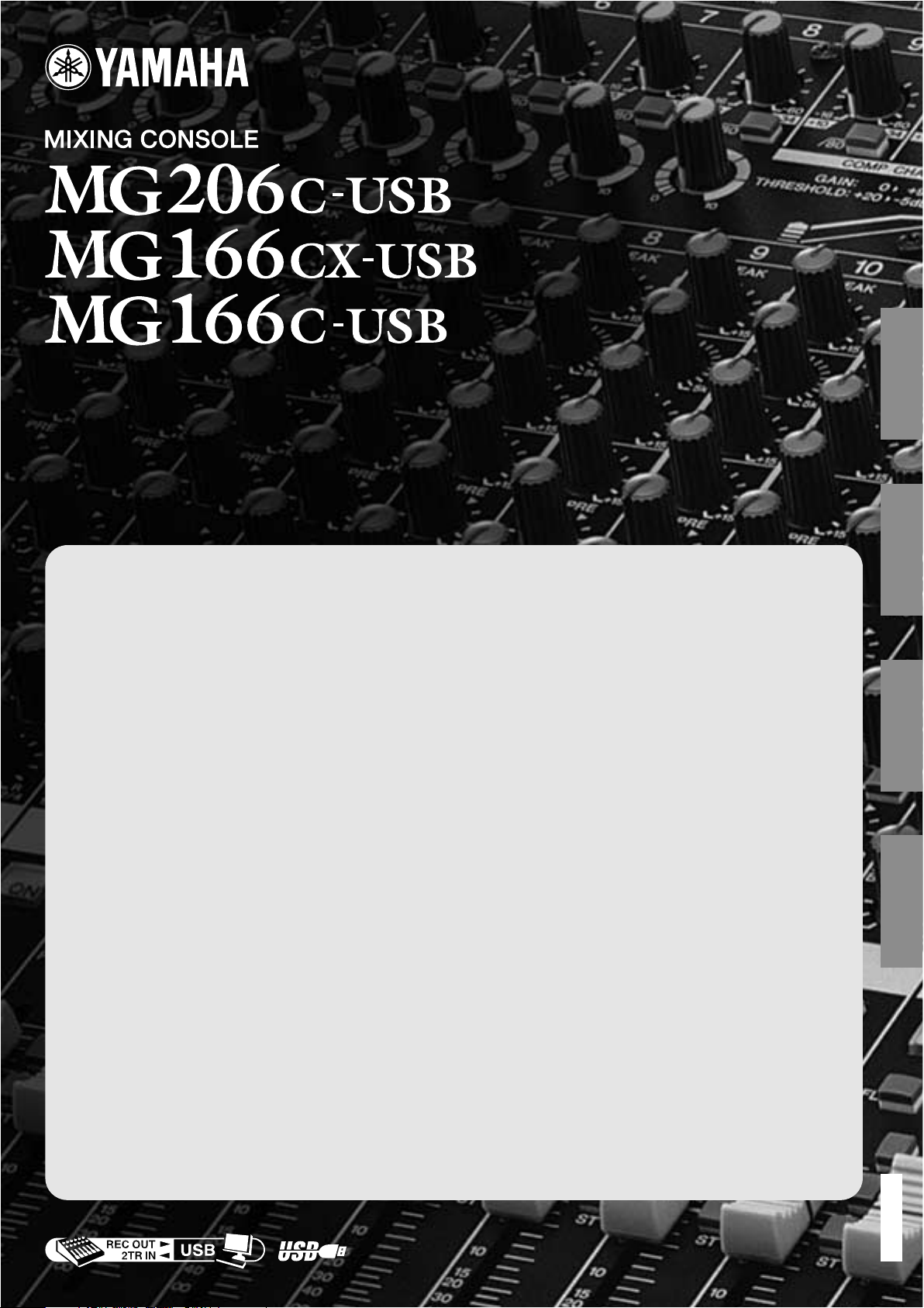
Owner’s Manual
Bedienungsanleitung
Mode d’emploi
Manual de instrucciones
EnglishDeutschFrançaisEspañol
Features
Input Channels...................................................................page 16
With up to 16 (MG166CX-USB/MG166C-USB: 10) mic/line inputs
or up to four stereo inputs, the MG mixer can simultaneously
connect to a wide range of devices: microphones, line-level
devices, stereo synthesizers, and more.
Compression........................................................................page 9
Compression increases the overall level without introducing
distortion by compressing excessive peaks in the signals from
microphones and guitars.
Cubase AI 4 DAW Software Supplied...............................page 10
By connecting the MG mixer to the computer via a USB cable an
audio data mixed by the MG mixer can be recorded on Cubase AI
4.
High-quality digital effects (MG166CX-USB)...........pages 19, 23
With digital effects built in, the MG166CX-USB can deliver a wide
range of sound variations all by itself.
Funktionen
Eingangskanäle..................................................................Seite 40
Mit bis zu 16 Mikrofon-/Line-Eingängen (MG166CX-USB/MG166C-
USB: 10) oder bis zu vier Stereoeingängen können viele Geräte
gleichzeitig am MG-Mischpult angeschlossen werden: Mikrofone,
Geräte mit Leitungspegel, Stereo-Synthesizer uvm.
Kompression......................................................................Seite 33
Kompression erhöht den Durchschnittspegel, ohne Verzerrung
hinzuzufügen, indem übermäßige Pegelspitzen der Signale von
Mikrofonen oder Gitarren komprimiert werden.
DAW-Software Cubase AI 4 mitgeliefert.........,................Seite 34
Wenn Sie Ihr MG-Mischpult über ein USB-Kabel am Computer
anschließen, können durch das MG-Mischpult gemischte
Audiodaten in Cubase AI 4 aufgenommen werden.
Hochwertige Digitaleffekte (MG166CX-USB)...........Seiten 43, 47
Mit den eingebauten digitalen Effekten kann das MG166CX-USB
aus sich heraus eine Reihe von Klangvariationen liefern.
Caractéristiques
Canaux d’entrée.................................................................page 64
Avec 16 entrées micro/ligne (MG166CX-USB/MG166C-USB: 10)
ou quatre entrées stéréo maximum, la console de mixage MG peut
connecter simultanément une grande variété d’appareils : micros,
appareils de ligne, synthétiseurs stéréo, etc.
Compression......................................................................page 57
La compression augmente le niveau général sans engendrer de
distorsion en comprimant les pics excessifs des signaux des
micros et des guitares.
Le logiciel DAW Cubase AI 4 fournit................................page 58
En connectant la console de mixage MG à un ordinateur via un
câble USB, des donnés audio créées par la console de mixage MG
peuvent être enregistrées sur Cubase AI 4.
Effets numériques de qualité supérieure
(MG166CX-USB).........................................................pages 67, 71
Grâce aux effets numériques intégrés, la console MG166CX-USB
peut proposer de nombreuses variations de sons.
Características
Canales de entrada.........................................................página 88
Con un máximo de 16 entradas de micrófono/línea (MG166CX-
USB/MG166C-USB: 10) o cuatro entradas estereofónicas, la
mezcladora MG puede conectarse simultáneamente con una gran
variedad de dispositivos: micrófonos, dispositivos de nivel de línea,
sintetizadores estereofónicos, etc.
Compresión.....................................................................página 81
La compresión aumenta el nivel general sin causar distorsión,
mediante la compresión del exceso de picos en las señales de los
micrófonos y guitarras.
El software DAW Cubase AI 4 suministrado................página 82
Al conectar la mezcladora MG con un ordenador por medio de un
cable USB, se puede grabar en Cubase AI 4 datos de audio
creados por la mezcladora MG.
Efectos digitales de alta calidad (MG166CX-USB)
Gracias a sus efectos digitales incorporados, la mezcladora
MG166CX-USB puede producir por sí misma una amplia gama de
variaciones de sonido.
...páginas 91, 95
EN
DE
FR
ES
Page 2
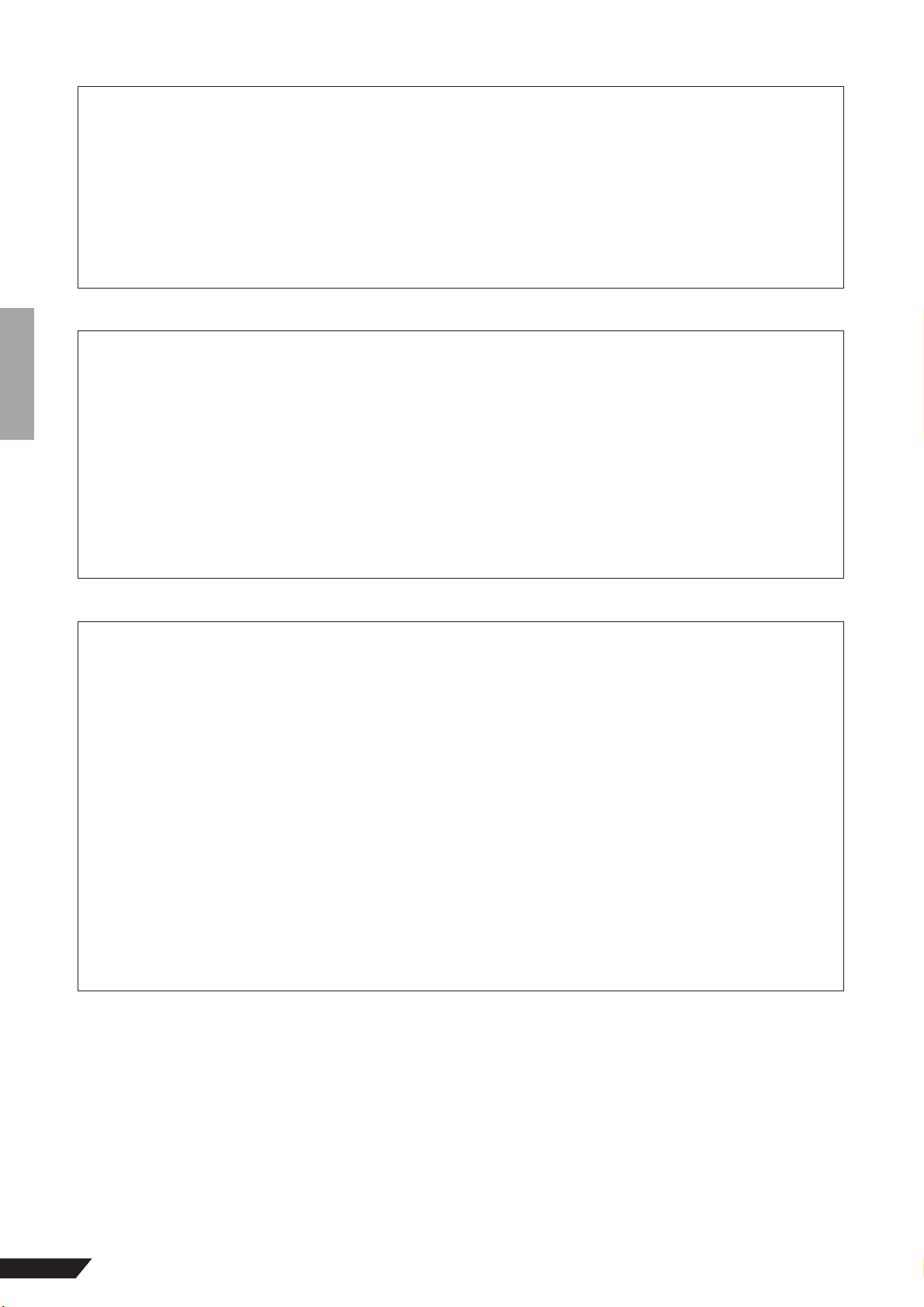
IMPORTANT NOTICE FOR THE UNITED KINGDOM
Connecting the Plug and Cord
IMPORTANT. The wires in this mains lead are coloured in accordance with the following code:
As the colours of the wires in the mains lead of this apparatus may not correspond with the coloured makings identifying the terminals
in your plug proceed as follows:
The wire which is coloured BLUE must be connected to the terminal which is marked with the letter N or coloured BLACK.
The wire which is coloured BROWN must be connected to the terminal which is marked with the letter L or coloured RED.
Making sure that neither core is connected to the earth terminal of the three pin plug.
* This applies only to products distributed by Yamaha-Kemble Music (U.K.) Ltd. (2 wires)
BLUE : NEUTRAL
BROWN : LIVE
COMPLIANCE INFORMATION STATEMENT
(DECLARATION OF CONFORMITY PROCEDURE)
Responsible Party : Yamaha Corporation of America
Address : 6600 Orangethorpe Ave., Buena Park, Calif. 90620
Telephone : 714-522-9011
Type of Equipment : Mixing Console
Model Name : MG206C-USB/MG166CX-USB/MG166C-USB
This device complies with Part 15 of the FCC Rules.
Operation is subject to the following two conditions:
1) this device may not cause harmful interference, and
2) this device must accept any interference received including interference that may cause undesired operation.
See user manual instructions if interference to radio reception is suspected.
* This applies only to products distributed by YAMAHA CORPORATION OF AMERICA. (FCC DoC)
FCC INFORMATION (U.S.A.)
1. IMPORTANT NOTICE: DO NOT MODIFY THIS UNIT!
This product, when installed as indicated in the instructions
contained in this manual, meets FCC requirements. Modifications not expressly approved by Yamaha may void your
authority, granted by the FCC, to use the product.
2. IMPORTANT: When connecting this product to accessories
and/or another product use only high quality shielded cables.
Cable/s supplied with this product MUST be used. Follow all
installation instructions. Failure to follow instructions could
void your FCC authorization to use this product in the USA.
3. NOTE: This product has been tested and found to comply
with the requirements listed in FCC Regulations, Part 15 for
Class “B” digital devices. Compliance with these requirements provides a reasonable level of assurance that your use
of this product in a residential environment will not result in
harmful interference with other electronic devices. This
equipment generates/uses radio frequencies and, if not
installed and used according to the instructions found in the
users manual, may cause interference harmful to the operation of other electronic devices. Compliance with FCC regula-
* This applies only to products distributed by YAMAHA CORPORATION OF AMERICA. (class B)
tions does not guarantee that interference will not occur in all
installations. If this product is found to be the source of interference, which can be determined by turning the unit “OFF”
and “ON”, please try to eliminate the problem by using one of
the following measures:
Relocate either this product or the device that is being
affected by the interference.
Utilize power outlets that are on different branch (circuit
breaker or fuse) circuits or install AC line filter/s.
In the case of radio or TV interference, relocate/reorient the
antenna. If the antenna lead-in is 300 ohm ribbon lead,
change the lead-in to co-axial type cable.
If these corrective measures do not produce satisfactory
results, please contact the local retailer authorized to distribute this type of product. If you can not locate the appropriate
retailer, please contact Yamaha Corporation of America,
Electronic Service Division, 6600 Orangethorpe Ave, Buena
Park, CA90620
The above statements apply ONLY to those products distributed by Yamaha Corporation of America or its subsidiaries.
2
MG206C-USB/MG166CX-USB/MG166C-USB Owner’s Manual
Page 3
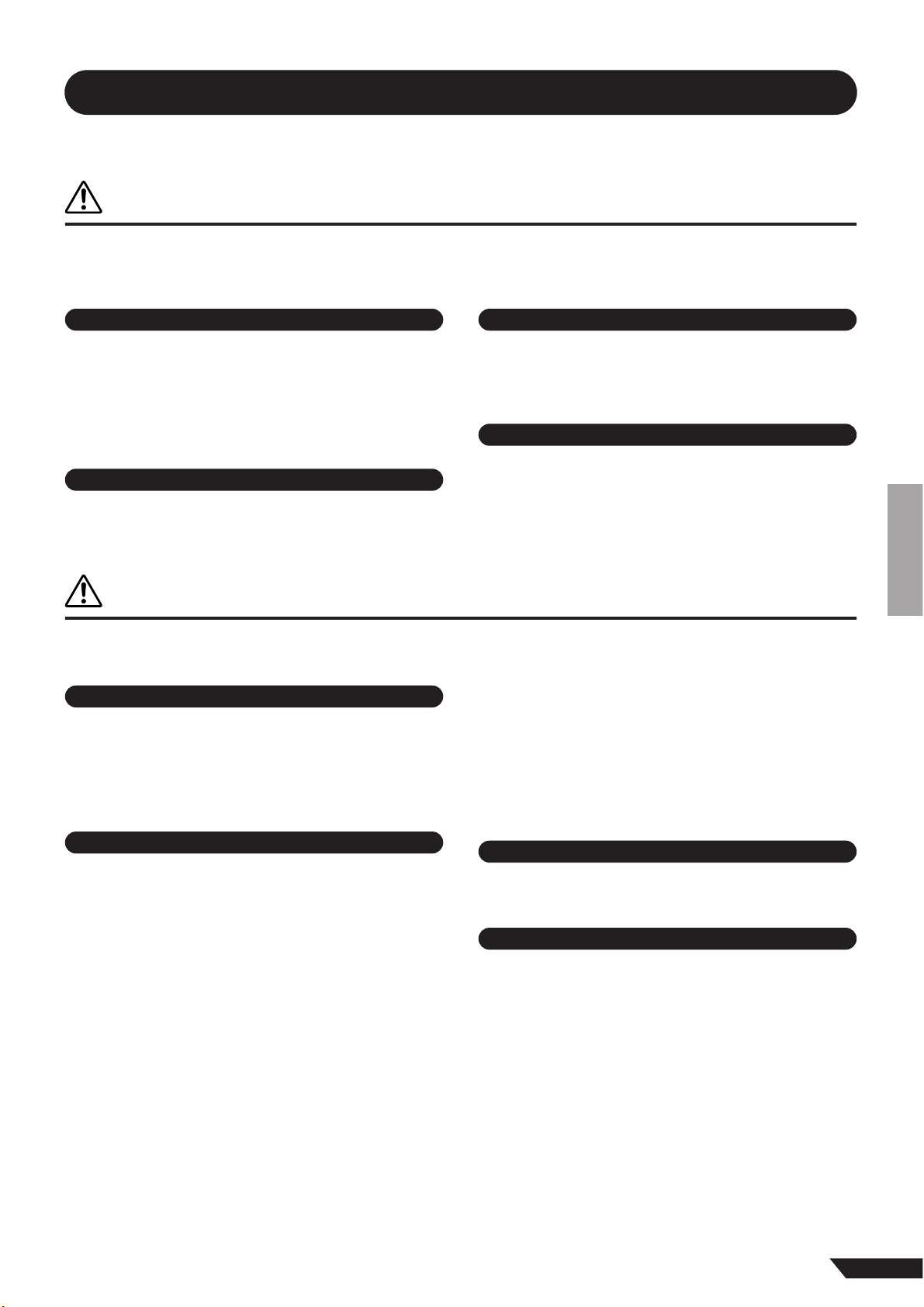
VORSICHTSMASSNAHMEN
BITTE SORGFÄLTIG DURCHLESEN, EHE SIE WEITERMACHEN
* Heben Sie diese Anleitung sorgfältig auf, damit Sie später einmal nachschlagen können.
WARNUNG
Befolgen Sie unbedingt die nachfolgend beschriebenen grundlegenden Vorsichtsmaßnahmen, um die Gefahr einer
schwer wiegenden Verletzung oder sogar tödlicher Unfälle, von elektrischen Schlägen, Kurzschlüssen, Beschädigungen, Feuer oder sonstigen Gefahren zu vermeiden. Zu diesen Vorsichtsmaßregeln gehören die folgenden Punkte, die
jedoch keine abschließende Aufzählung darstellen:
Netzanschluss/Netzkabel
• Schließen Sie das Gerät nur an die Spannung an, für die das Gerät ausgelegt ist. Die
erforderliche Spannung ist auf dem Typenschild des Geräts aufgedruckt.
• Benutzen Sie nur den Netzadapter der mitgeliefert ist (PA-30 oder von Yamaha als
gleichwertig empfohlen).
• Verlegen Sie das Netzkabel niemals in der Nähe von Wärmequellen, etwa Heizkörpern
oder Heizstrahlern, biegen Sie es nicht übermäßig und beschädigen Sie es nicht auf
sonstige Weise, stellen Sie keine schweren Gegenstände darauf und verlegen Sie es
nicht an einer Stelle, wo jemand darauftreten, darüber stolpern oder etwas darüber
rollen könnte.
Öffnen verboten!
• Versuchen Sie nicht, das Gerät zu zerlegen oder Bauteile im Innern zu entfernen oder
auf irgendeine Weise zu verändern. Dieses Gerät enthält keine vom Anwender zu wartenden Teile. Sollte einmal eine Fehlfunktion auftreten, so nehmen Sie es sofort außer
Betrieb, und lassen Sie es von einem qualifizierten Yamaha-Techniker prüfen.
Gefahr durch Wasser
• Achten Sie darauf, dass das Gerät nicht durch Regen nass wird, verwenden Sie es
nicht in der Nähe von Wasser oder unter feuchten oder nassen Umgebungsbedingungen, und stellen Sie auch keine Behälter mit Flüssigkeiten darauf, die herausschwappen und in Öffnungen hineinfließen könnten.
• Schließen Sie den Netzstecker niemals mit nassen Händen an oder ziehen Sie ihn
heraus.
Falls Sie etwas Ungewöhnliches am Gerät bemerken
• Wenn das Netzkabel ausgefranst ist oder der Netzstecker beschädigt wird, wenn es
während der Verwendung des Geräts zu einem plötzlichen Tonausfall kommt, oder
wenn es einen ungewöhnlichen Geruch oder Rauch erzeugen sollte, schalten Sie den
Netzschalter sofort aus, ziehen Sie den Netzstecker aus der Netzsteckdose und lassen
Sie das Gerät von einem qualifizierten Yamaha-Kundendienstfachmann überprüfen.
• Wenn dieses Gerät oder der Netzadapter fallen gelassen oder beschädigt worden ist,
schalten Sie sofort den Netzschalter aus, ziehen Sie den Stecker aus der Steckdose,
und lassen Sie das Gerät von einem qualifizierten Yamaha-Kundendienstfachmann
überprüfen.
VORSICHT
Befolgen Sie unbedingt die nachfolgend beschriebenen grundlegenden Vorsichtsmaßnahmen, um die Gefahr von Verletzungen bei Ihnen oder Dritten, sowie Beschädigungen des Gerätes oder anderer Gegenstände zu vermeiden.
Zu diesen Vorsichtsmaßregeln gehören die folgenden Punkte, die jedoch keine abschließende Aufzählung darstellen:
Netzanschluss/Netzkabel
• Ziehen Sie stets den Netzstecker aus der Netzsteckdose heraus, wenn das Gerät längere Zeit nicht benutzt wird oder während eines Gewitters.
• Wenn Sie den Netzstecker vom Gerät oder aus der Netzsteckdose abziehen, ziehen
Sie stets am Stecker selbst und niemals am Kabel. Wenn Sie am Kabel ziehen, kann
dieses beschädigt werden.
• Um die Induzierung unerwünschter Geräusche zu vermeiden, achten Sie auf einen
angemessenen Abstand (50 cm oder mehr) zwischen dem Netzadapter und dem Gerät.
• Bedecken Sie den Netzadapter nicht mit einem Tuch oder einer Decke.
Aufstellort
• Ehe Sie das Gerät bewegen, trennen Sie alle angeschlossenen Kabelverbindungen ab.
• Achten Sie beim Aufstellen des Geräts darauf, dass die verwendete Netzsteckdose
leicht erreichbar ist. Sollten Probleme auftreten oder es zu einer Fehlfunktion kommen, schalten Sie das Gerät sofort aus, und ziehen Sie den Stecker aus der Steckdose. Auch in der ausgeschalten Position des Netzschalters weist das Gerät noch
einen geringen Stromverbrauch auf. Falls die das Produkt für längere Zeit nicht nutzen möchten, sollten Sie unbedingt das Netzkabel aus der Steckdose ziehen.
• Wenn dieses Netzgerät in einem EIA-Normregal montiert werden soll, lassen Sie
die Rückseite des Regals offen und stellen Sie sicher, dass es zu Wänden oder Oberflächen einen Abstand von mindestens 10 cm hat. Wenn dieses Gerät zusammen mit
anderen Geräten aufgestellt wird, die Hitze erzeugen – z. B. Aktivverstärker –, achten
Sie bitte auch darauf, zwischen diesem Gerät und den Hitze erzeugenden Geräten
einen angemessenen Abstand zu lassen oder Lüftungsplatten anzubringen, um die
Entwicklung hoher Temperaturen im Innern dieses Geräts zu verhindern.
Unzureichende Belüftung kann zu Überhitzung führen und u.U. das/die Netzgerät(e)
beschädigen oder sogar einen Brand auslösen.
• Vermeiden Sie es, alle Klang- und Lautstärkeregler auf Maximum einzustellen. Je
nach Bedingungen der angeschlossenen Geräte kann dies zu Rückkopplungen und
Beschädigung der Lautsprecher führen.
• Setzen Sie das Gerät weder übermäßigem Staub, Vibrationen oder extremer Kälte
oder Hitze aus (etwa durch direkte Sonneneinstrahlung, die Nähe einer Heizung oder
Lagerung tagsüber in einem geschlossenen Fahrzeug), um die Möglichkeit auszuschalten, dass sich das Bedienfeld verzieht oder Bauteile im Innern beschädigt werden.
• Stellen Sie das Gerät nicht an einer instabilen Position ab, wo es versehentlich
umstürzen könnte.
• Blockieren Sie nicht die Lüftungsöffnungen. Dieses Gerät besitzt Lüftungsöffnungen
an der Unter-/Rückseite, die dafür Sorge tragen sollen, dass die Innentemperatur
nicht zu hoch ist. Legen Sie das Gerät insbesondere nicht auf die Seite oder mit der
Unterseite nach oben. Unzureichende Belüftung kann zu Überhitzung führen und u.U.
das/die Netzgerät(e) beschädigen oder sogar einen Brand auslösen.
• Verwenden Sie das Gerät nicht in der Nähe eines Fernsehers, Radios, einer Stereoanlage, eines Mobiltelefons oder anderer elektrischer Geräte. Dies kann zu Störgeräuschen führen, sowohl im Gerät selbst als auch im Fernseher oder Radio daneben.
Anschlüsse
• Ehe Sie das Gerät an andere elektronische Komponenten anschließen, schalten Sie
die Stromversorgung aller Geräte aus. Ehe Sie die Stromversorgung für alle Komponenten an- oder ausschalten, stellen Sie bitte alle Lautstärkepegel auf die kleinste
Lautstärke ein.
Vorsicht bei der Handhabung
• Wenn Sie in Ihrem Audiosystem die Wechselstromzufuhr einschalten, schalten Sie
den Aktivverstärker stets ZULETZT ein, um eine Beschädigung der Lautsprecher zu
vermeiden. Beim Ausschalten sollte der Aktivverstärker aus demselben Grund
ZUERST ausgeschaltet werden.
• Stecken Sie nicht Ihre Finger oder die Hände in jegliche Öffnungen am Gerät (Lüftungsöffnungen, usw.).
• Vermeiden Sie es, fremde Gegenstände (Papier, Plastik, Metall usw.) in die Geräteöffnungen (Lüftungsöffnungen, usw.) gelangen zu lassen. Falls dies passiert, schalten
Sie das Gerät sofort aus und ziehen Sie den Netzstecker aus der Steckdose. Lassen
Sie das Gerät anschließend von einem autorisierten Yamaha-Kundendienst überprüfen.
• Benutzen Sie das Gerät oder Kopfhörer nicht über längere Zeit mit zu hohen oder
unangenehmen Lautstärken. Hierdurch können bleibende Hörschäden entstehen.
Falls Sie Gehörverlust bemerken oder ein Klingeln im Ohr feststellen, lassen Sie sich
von Ihrem Arzt beraten.
• Lehnen oder setzen Sie sich nicht auf das Gerät, legen Sie keine schweren Gegenstände darauf und üben Sie nicht mehr Kraft auf Tasten, Schalter oder Steckerverbinder aus als unbedingt erforderlich.
(5)-4
1/2
MG206C-USB/MG166CX-USB/MG166C-USB Bedienungsanleitung
27
Page 4
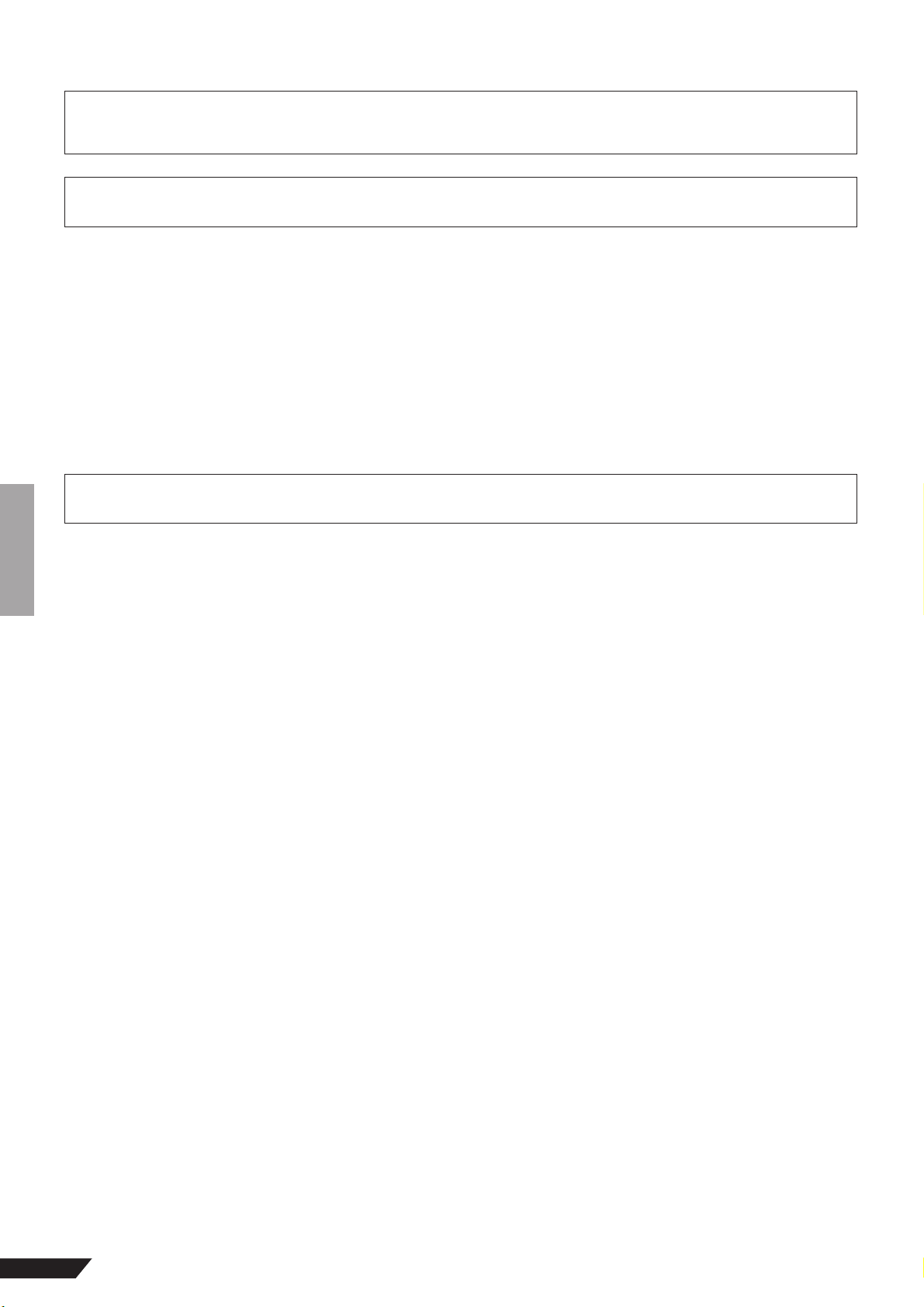
XLR-Buchsen und -Stecker sind wie folgt belegt (nach IEC60268-Standard): Pin 1: Masse, Pin 2: spannungsführend (+) und Pin 3: kalt (–).
TRS-Klinkenstecker von Insert-Kabeln sind wie folgt belegt: Mantel: Masse, Spitze: Send, und Ring: Return.
Yamaha ist nicht für solche Schäden verantwortlich, die durch falsche Verwendung des Gerätes oder durch Veränderungen am Gerät hervorgerufen wurden,
oder wenn Daten verloren gehen oder zerstört werden.
Stellen Sie stets die Stromversorgung aus, wenn das Gerät nicht benutzt wird.
Auch in der „STANDBY“-Position des Netzschalters weist das Gerät noch einen geringen Stromverbrauch auf. Falls Sie das Gerät für längere Zeit nicht nutzen möchten, sollten Sie unbe-
dingt das Netzkabel aus der Steckdose ziehen.
Die Eigenschaften von Bauteilen mit beweglichen Kontakten, wie Schalter, Lautstärkeregler und Stecker verschlechtern sich mit der Zeit (Verschleiß). Wenden Sie sich bezüglich des
Austauschs defekter Bauteile an den autorisierten Yamaha-Kundendienst.
Das MG-Mischpult kann sich auf 15 bis 20°C erwärmen, wenn die Stromversorgung eingeschaltet ist. Dies ist normal. Beachten Sie, dass die Temperatur des Bedienfelds bei Umgebungstemperaturen von über 30°C eine Temperatur von 50°C überschreiten kann, und seien Sie entsprechend vorsichtig, um Verbrennungen zu verhindern.
* Diese Bedienungsanleitung gilt für die Modelle MG206C-USB/MG166CX-USB/MG166C-USB. Die wichtigsten Unterschiede zwischen den drei Modellen sind die
Anzahl der Eingangskanäle und das Vorhandensein einer eingebauten Effekteinheit. Das MG206C-USB bietet 20 Eingangskanäle, die Modelle MG166CX-USB/
MG166C-USB bieten 16 Eingangskanäle. Nur das Modell MG166CX-USB besitzt interne Effekte.
* In dieser Anleitung steht der Begriff „MG-Mischpulte“ für die Modelle MG206C-USB, MG166CX-USB und MG166C-USB.
Das Kopieren von im Handel erhältlicher Musik oder anderer Audiodaten, das für andere als persönliche Verwendung dient, ist per Copyrightgesetz ausdrücklich untersagt. Bitte beachten Sie alle Copyrights und wenden Sie sich an einen Copyright-Spezialisten, wenn Sie über eine Benutzung unsicher sind.
Die Technischen Daten und Beschreibungen in dieser Bedienungsanleitung dienen ausschließlich zur Information. Yamaha Corp. behält sich das Recht vor, technische Daten jederzeit und ohne vorherige Ankündigung zu ändern oder zu modifizieren. Da technische Daten, Ausstattungen oder Möglichkeiten je nach Örtlichkeit
abweichen können, sollten Sie sich diesbezüglich an Ihren Yamaha-Fachhändler wenden.
BESONDERE HINWEISE
• Die Yamaha Corporation besitzt das ausschließliche Urheberrecht an dieser Bedienungsanleitung.
• Im Sinne des Urheberrechts ist die mitgelieferte Software alleiniges, geschütztes Eigentum der Steinberg Media Technologies GmbH.
• Die Verwendung dieser Software sowie dieser Bedienungsanleitung unterliegen der Lizenzvereinbarung, mit deren Bestimmungen sich der Käufer beim Öffnen des
Softwarepakets in vollem Umfang einverstanden erklärt. (Bitte lesen Sie sich die Software-Lizenzvereinbarung am Ende dieses Handbuchs vor der Installation des
Programms sorgfältig durch.)
• Das Kopieren der Software und die Vervielfältigung dieser Bedienungsanleitung als Ganzes oder in Teilen sind nur mit ausdrücklicher schriftlicher Genehmigung
des Herstellers erlaubt.
• Yamaha übernimmt keinerlei Garantie hinsichtlich der Benutzung dieser Software und der dazugehörigen Dokumentation und kann nicht für die Folgen der Benutzung von Handbuch und Software verantwortlich gemacht werden.
• Bei dieser Disc handelt es sich um eine DVD-ROM. Spielen Sie diese Disc nicht in einem DVD-Spieler ab. Dies kann zu irreparablen Schäden an Ihrem DVD-Spieler
führen.
• Besuchen Sie die unten angegebene Web-Adresse für neueste Informationen zur mitgelieferten Software und den Anforderungen an das Betriebssystem.
<http://www.yamahasynth.com/>
Die Abbildungen und Display-Darstellungen in dieser Bedienungsanleitung dienen nur zur Veranschaulichung und können von der Darstellung an Ihrem Instrument
abweichen.
Dieses Produkt enthält und bündelt Computerprogramme und Inhalte, die von Yamaha urheberrechtlich geschützt sind oder für die Yamaha die Lizenz zur Benutzung
der urheberrechtlich geschützten Produkte von Dritten besitzt. Dieses urheberrechtlich geschützte Material umfasst ohne Einschränkung sämtliche Computersoftware,
Styles-Dateien, MIDI-Dateien, WAVE-Daten, Musikpartituren und Tonaufzeichnungen. Jede nicht genehmigte Benutzung von solchen Programmen und Inhalten, die
über den persönlichen Gebrauch hinausgeht, ist gemäß den entsprechenden Gesetzen nicht gestattet. Jede Verletzung des Urheberrechts wird strafrechtlich verfolgt.
DAS ANFERTIGEN, WEITERGEBEN ODER VERWENDEN VON ILLEGALEN KOPIEN IST VERBOTEN.
Das Kopieren von kommerziell erhältlichen Musikdaten (einschließlich, jedoch ohne darauf beschränkt zu sein, MIDI- und/oder Audio-Daten) ist mit Ausnahme für den
privaten Gebrauch strengstens untersagt.
• Windows ist ein eingetragenes Warenzeichen der Microsoft Corporation.
• Apple und Macintosh sind in den USA und anderen Ländern als Warenzeichen von Apple Inc. eingetragen.
• Steinberg und Cubase sind eingetragene Warenzeichen der Steinberg Media Technologies GmbH.
• Die in dieser Bedienungsanleitung erwähnten Firmen- und Produktnamen sind Warenzeichen bzw. eingetragene Warenzeichen der betreffenden Firmen.
Die technischen Daten und Beschreibungen in dieser Bedienungsanleitung dienen nur der Information. Yamaha Corp. behält sich das Recht vor, Produkte oder deren
technische Daten jederzeit ohne vorherige Ankündigung zu verändern oder zu modifizieren. Da die technischen Daten, das Gerät selbst oder Sonderzubehör nicht in
jedem Land gleich sind, setzen Sie sich im Zweifel bitte mit Ihrem Yamaha-Händler in Verbindung.
28
MG206C-USB/MG166CX-USB/MG166C-USB Bedienungsanleitung
Page 5
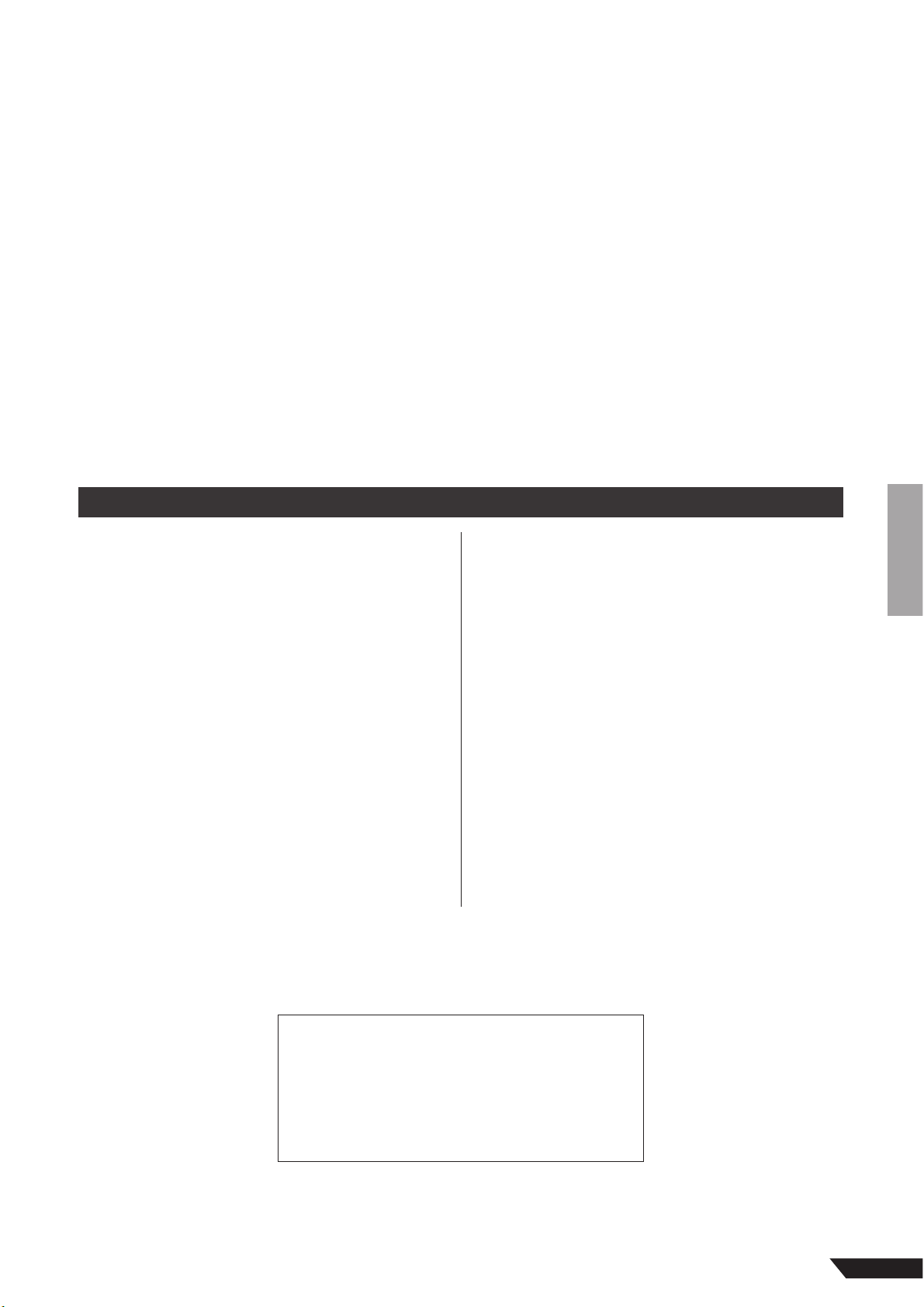
29
Einführung
Vielen Dank für Ihren Kauf des Mischpults MG206C-USB/MG166CX-USB/MG166C-USB von
Yamaha. Das MG206C-USB/MG166CX-USB/MG166C-USB besitzt Eingangskanäle für eine Vielzahl von Anwendungen. Darüber hinaus besitzt das Mischpult einen USB-Anschluss, über welchen
Sie die im Mischpult gemischten Audio-Daten in der beiliegenden DAW-Software Cubase AI 4 aufnehmen können.
Bitte lesen Sie dieses Handbuch sorgfältig vor der Benutzung, damit Sie aus den überragenden Funktionen dieses Mischpults das Beste herausholen und jahrelang einen problemfreien Betrieb genießen
können.
Inhalt
Einführung.......................................... 29
Inhalt ..............................................................29
Vor der Inbetriebnahme des Mischpults ........30
Ein- und Ausschalten des Geräts ..................30
Systemanforderungen für den Computer.......30
Systemanforderungen für Cubase AI 4..........30
■
Mischpultgrundlagen ...............31
Quick Guide........................................ 31
1. Installieren von Cubase AI 4......................31
2. Anschließen an einem MG-Mischpult ........31
3. Einschalten des Systems...........................32
4. Einstellen von Lautstärke und Klang .........33
5. Aufnehmen mit Cubase AI 4......................34
6. Mischen mit Cubase AI 4...........................37
■
Referenz .................................... 39
Setup (Einrichtung) ............................39
Oberes und rückseitiges
Bedienfeld ...........................................40
Kanalregler-Bereich ...................................... 40
Digitale Effekte.............................................. 43
Master-Reglerbereich.................................... 44
Liste der digitalen Effektprogramme
(nur MG166CX-USB) ................................. 47
Übersicht der Anschlussbuchsen.................. 47
Problemlösungen ...............................48
Technische Daten...............................99
Über die Zubehör-Disc.....................108
SOFTWARE-
LIZENZVEREINBARUNG..................108
Zubehör
• Cubase AI 4 DVD-ROM
• USB-Kabel
• Bedienungsanleitung
• Netzadapter (PA-30)
* Wird u. U. in Ihrem Gebiet nicht mitgeliefert. Bitte wenden Sie sich
an Ihren Yamaha-Fachhändler.
MG206C-USB/MG166CX-USB/MG166C-USB Bedienungsanleitung
*
Page 6
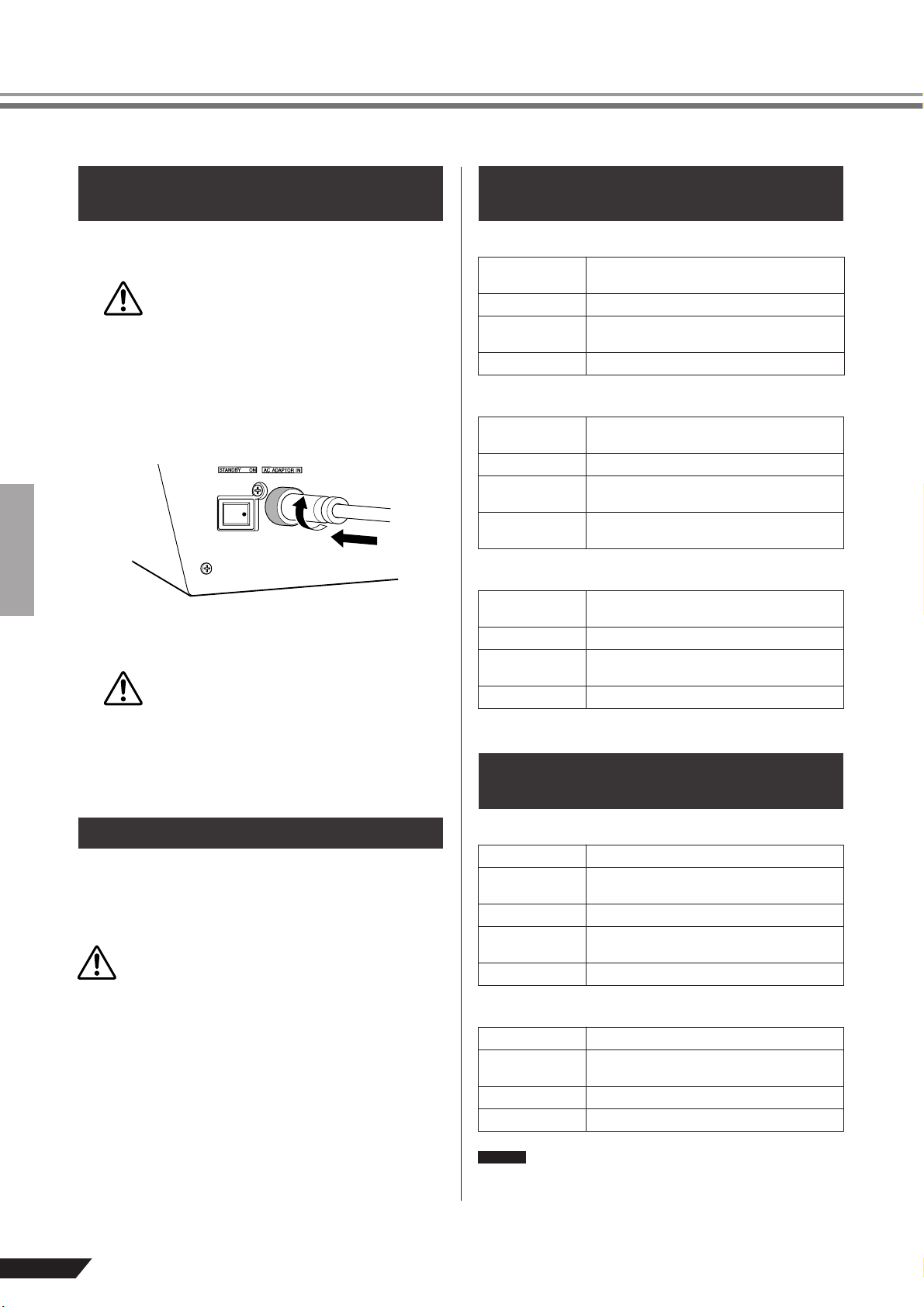
Einführung
Vor der Inbetriebnahme des Mischpults
Überzeugen Sie sich, dass der Einschaltknopf auf
1
STANDBY gestellt ist.
Verwenden Sie ausschließlich den mitgelieferten
Netzadapter (PA-30) oder einen von Yamaha
VORSICHT
Schließen Sie den Netzadapter an der Buchse AC
2
ADAPTOR IN (
an, und drehen Sie dann den Sicherungsring im
Uhrzeigersinn (
Schließen Sie den Netzadapter an einer Haushalts-
3
Netzsteckdose an.
VORSICHT
empfohlenen gleichwertigen Ersatz. Die Verwendung eines anderen Adapters kann Schäden an
Geräten, Überhitzung oder Brände verursachen.
) an der Rückseite des Mischpults
q
w
), um die Verbindung zu sichern.
w
q
• Ziehen Sie den Netzadapter aus der Steckdose, wenn Sie das Mischpult nicht benutzen,
oder während eines Gewitters.
• Um Störgeräusche zu vermeiden, halten Sie
einen Mindestabstand von 50 cm zwischen
Netzadapter und Mischpult ein.
Systemanforderungen für den Computer
Windows Vista
Computer
Betriebssystem Windows Vista
Prozessor
Arbeitsspeicher 1 GB oder mehr
Computer mit Windows und integrierter
USB-Schnittstelle
Intel Core/Pentium/Celeron-Prozessor mit
1 GHz oder schneller
Windows XP
Computer
Betriebssystem Windows XP Professional/XP Home Edition
Prozessor
Arbeitsspeicher
Computer mit Windows und integrierter
USB-Schnittstelle
Intel Core/Pentium/Celeron-Prozessor mit
750 MHz oder schneller
96 MB oder mehr (empfohlen 128 MB oder
mehr)
Macintosh
Computer
Betriebssystem MacOS X 10.3.3 oder höher
Prozessor
Arbeitsspeicher Mindestens 128 MB
Macintosh-Computer mit integrierter USBSchnittstelle
Macintosh G3-/Intel-Prozessor mit 300 MHz
oder schneller
Systemanforderungen für Cubase AI 4
Ein- und Ausschalten des Geräts
Drücken Sie den Einschaltknopf des Mischpults, so
dass er sich in der Stellung ON befindet. Wenn Sie das
Mischpult ausschalten möchten, stellen Sie den Schalter auf die Stellung STANDBY.
Beachten Sie, dass auch in der Schalterstellung
STANDBY eine geringe Menge Strom fließt. Wenn Sie
VORSICHT
30
den Mixer für längere Zeit nicht benutzen, ziehen Sie
bitte den Stecker aus der Steckdose.
MG206C-USB/MG166CX-USB/MG166C-USB Bedienungsanleitung
Windows
Betriebssystem Windows XP Professional/XP Home Edition
Prozessor
Arbeitsspeicher Mindestens 512 MB
Audio-Schnitt-
stelle
Festplatte
Intel Pentium-Prozessor mit 1,4 GHz oder
schneller
Kompatibel mit Windows DirectX
Mindestens 400 MB
Macintosh
Betriebssystem MacOS X 10.4 oder neuer
Prozessor
Arbeitsspeicher Mindestens 512 MB
Festplatte
HINWEIS
• Für die Installation ist ein DVD-Laufwerk erforderlich.
• Um Ihre Software-Lizenz zu aktivieren, installieren Sie
die Anwendung während der Computer mit dem Internet verbunden ist.
Power Mac G4 mit 1 GHz/Core Solo mit
1,5 GHz oder schneller
Mindestens 400 MB
Page 7
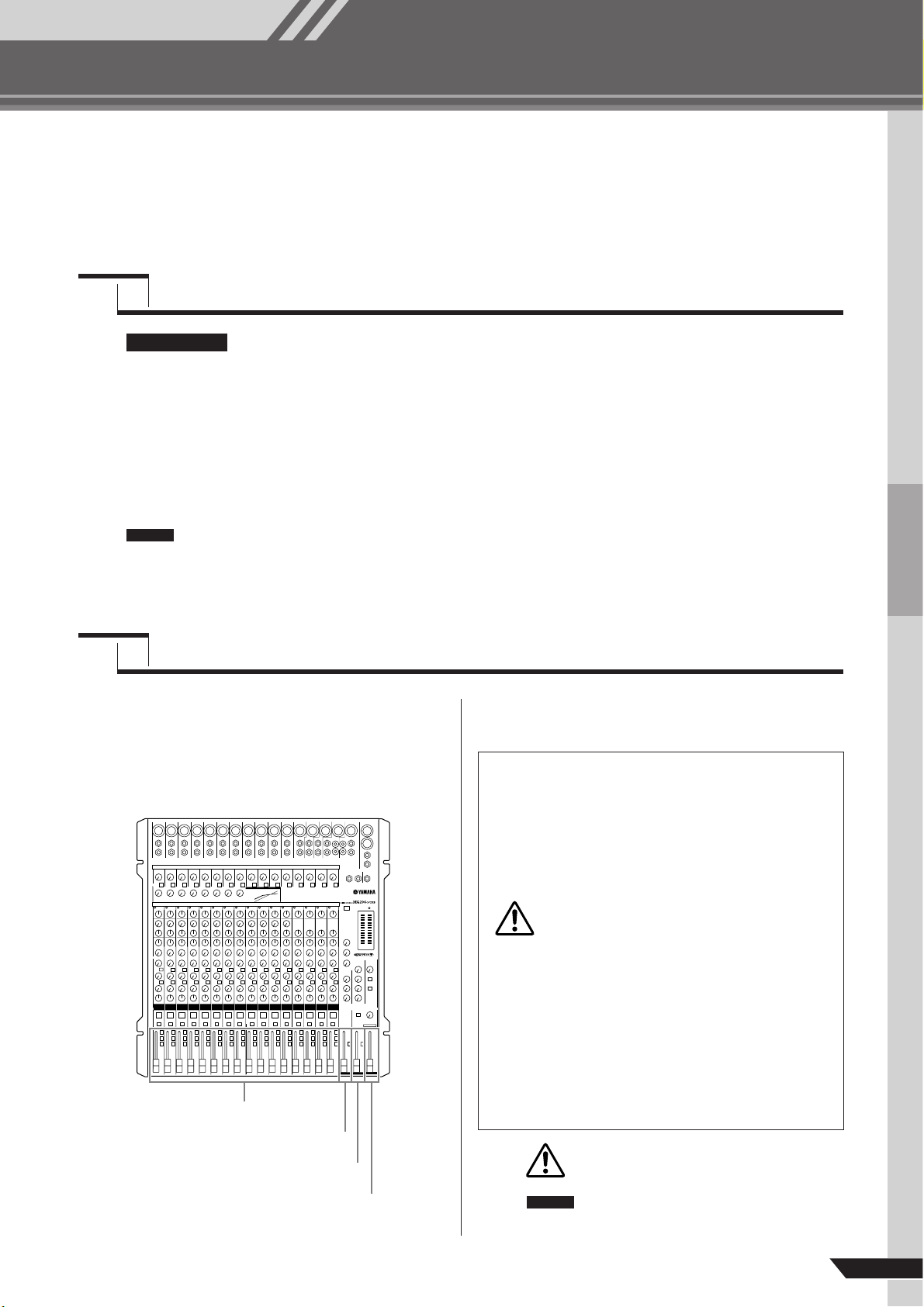
Mischpultgrundlagen
Quick Guide
Mischpultgrundlagen
Diese Kurzanleitung zur Einrichtung und Bedienung enthält alles von der Installation von Cubase AI
4 bis hin zum Einsatz von Cubase AI 4 für Aufnahme und Abmischung. Während Sie diesen
Abschnitt durchgehen, ist es evtl. hilfreich, auch den Abschnitt „Oberes und rückseitiges Bedienfeld“
auf Seite 40 sowie die mit der Software Cubase AI 4 gelieferte PDF-Anleitung zu beachten.
Schritt
1
2
3
Schritt
1
Installieren von Cubase AI 4
1
WICHTIG!
Starten Sie den Computer, und melden Sie sich unter dem Administratorenkonto an.
Legen Sie die mitgelieferte DVD-ROM in das DVD-Laufwerk des Computers ein.
Öffnen Sie den Ordner „Cubase AI 4 for Windows“ und doppelklicken Sie auf die Datei
„CubaseAI4.msi“.
Befolgen Sie die Anweisungen auf dem Bildschirm zur Installation der Software Cubase AI 4.
HINWEIS
2
Schalten Sie das MG-Mischpult und alle
daran angeschlossenen Geräte (außer dem
Computer) aus bzw. auf Standby, und stellen Sie alle Kanal-Fader, den Master-Fader
STEREO OUT und die GROUP-Fader 1-2
und 3-4 auf Minimum.
• Bei der Installation von Cubase AI 4 benötigen Sie eine funktionierende Internet-Verbindung, um Cubase AI 4
registrieren zu können. Achten Sie darauf, alle Felder für die Anwenderregistrierung auszufüllen. Wenn Sie
das Produkt nicht registrieren, können Sie die Anwendung nach Verstreichen einer gewissen Zeit nicht mehr
verwenden.
• Bei Macintosh-Computern doppelklicken Sie bitte zur Installation auf das Symbol „CubaseAI4.mpkg“.
Anschließen an einem MG-Mischpult
Da die während der Installation der „DAW“-Software auf Ihrem PC-Bildschirm angezeigte
Software-Lizenzvereinbarung für Endanwender (EUSLA) durch die Vereinbarung am Ende
dieser Anleitung ersetzt wird, sollten Sie die EUSLA nicht beachten. Bitte lesen Sie die Software-Lizenzvereinbarung am Ende dieser Anleitung sorgfältig durch, und installieren Sie die
Software nur dann, wenn Sie die Vereinbarung akzeptieren.)
Schließen Sie das MG-Mischpult mit dem
2
mitgelieferten USB-Kabel an Ihrem Computer an.
Vorsichtsmaßnahmen für USB-Verbindungen
Beachten Sie immer die folgenden Punkte, wenn Sie ein
Gerät am USB-Anschluss Ihres Computers anschließen.
Nichtbeachtung dieser Regeln kann zum Hängenbleiben des
Computers und zum Verlust oder zur Beschädigung von
Daten führen. Sollte das MG-Mischpult oder der Computer
hängen bleiben, schalten Sie bitte beide Geräte aus und wieder ein, und starten Sie den Computer neu.
Kanal-Fader
GROUP-Fader 1-2
GROUP-Fader 3-4
STEREO-OUT-Master-Fader
• Beenden Sie den Ruhezustand, Schlafzustand
oder den Bereitschaftsmodus des Computers,
VORSICHT
MG206C-USB/MG166CX-USB/MG166C-USB Bedienungsanleitung
bevor Sie das USB-Kabel daran anschließen.
• Schließen Sie das MG-Mischpult am Computer
an, bevor Sie das Mischpult einschalten.
• Beenden Sie alle auf dem Computer laufenden
Programme, bevor Sie das MG-Mischpult einoder ausschalten, oder bevor Sie das USBKabel anschließen oder abziehen.
• Warten Sie mindestens 6 Sekunden zwischen
dem Ein- und Ausschalten des MG-Mischpults,
und zwischen dem Abziehen und Anschließen
des USB-Kabels.
Beim Abziehen oder Anschließen des USBKabels sollten Sie den Regler 2TR IN/USB
VORSICHT
HINWEIS
ganz herunterregeln.
Ziehen Sie das USB-Kabel ab, wenn Sie das
MG-Mischpult ohne Computer verwenden.
31
Page 8
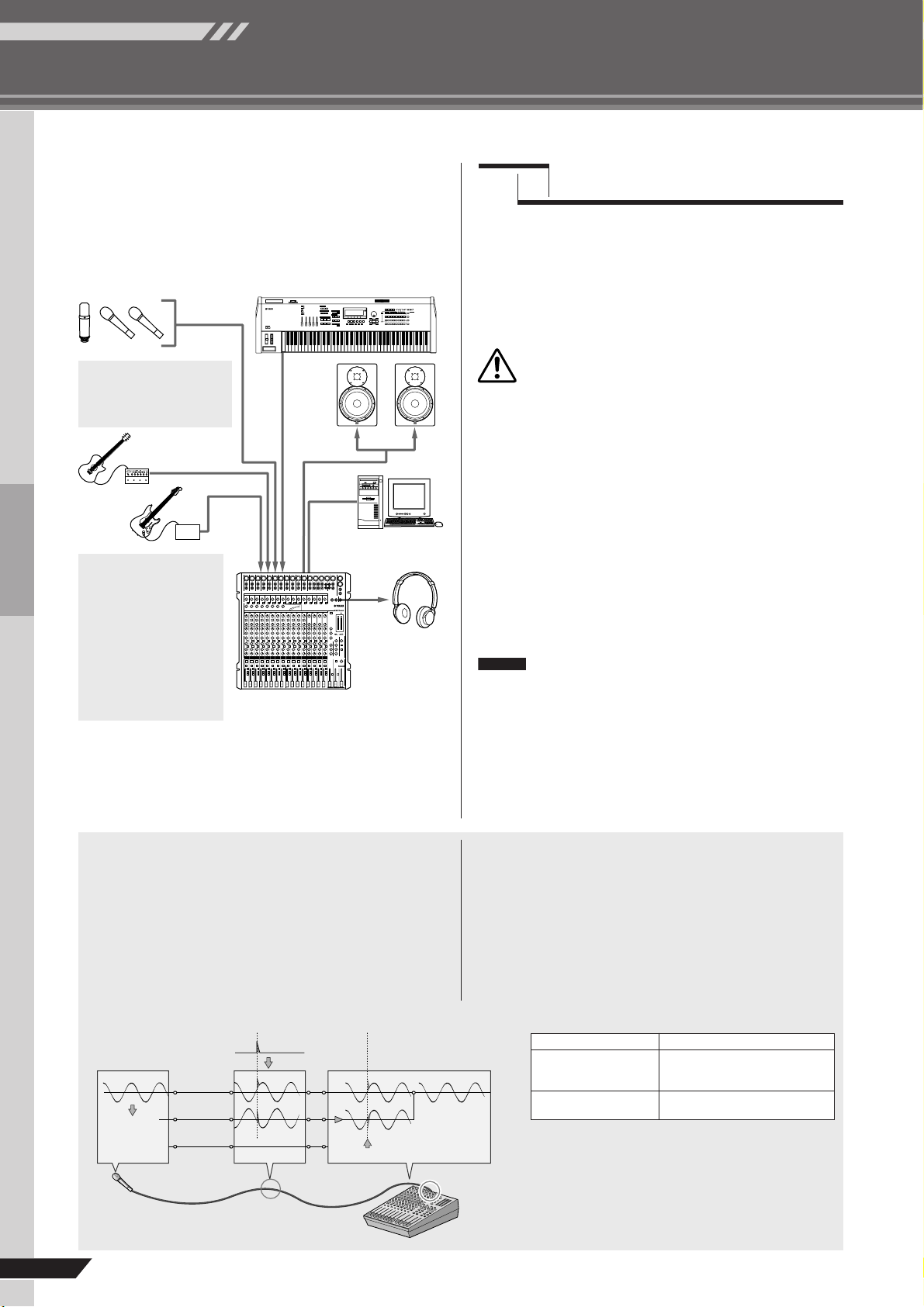
Mischpultgrundlagen
Quick Guide
Anschließen von Mikrofonen und oder
3
Instrumenten.
Näheres zum Herstellen von Verbindungen erfahren Sie
im Abschnitt „Setup (Einrichtung)“ auf Seite 39 und im
Abschnitt „Oberes und rückseitiges Bedienfeld“ auf
Seite 40.
Achten Sie darauf, den Schalter PHANTOM am MG-Mischpult einzuschalten, wenn Sie
phantomgespeiste Kondensatormikrofone verwenden.
Sie können E-Gitarren und
Bässe direkt an den Eingängen des Mischpults
anschließen, der Sound
tendiert jedoch dazu, dünn
zu klingen und zu rauschen. Für beste Ergebnisse mit diesen
Instrumenten verwenden
Sie eine DI-Box („Direct
Injection“) oder einen AmpSimulator zwischen Instrument und Mischpult.
Schritt
Einschalten des Systems
3
Um laute Popp- oder Knackgeräusche zu vermeiden, schalten Sie Ihre Geräte in einer bestimmten
Reihenfolge ein: zuerst die Signalquellen (Instrumente, CD-Player, usw.) und zuletzt die Endstufen
oder Aktivlautsprecher.
Beispiel: Instrumente, Mikrofone und CD-Player zuerst, dann
VORSICHT
DI
USB-Kabel
HINWEIS
das Mischpult, schließlich den Leistungsverstärker
oder die Aktivlautsprecher.
Beachten Sie die folgenden Vorsichtsmaßnahmen, bevor Sie die Phantomspeisung einschalten.
• Achten Sie darauf, dass der Schalter PHANTOM
ausgeschaltet ist, wenn keine Phantomspannung
benötigt wird.
• Wenn Sie den Schalter einschalten, achten Sie darauf,
dass nur Kondensatormikrofone an den XLR-Eingangsbuchsen angeschlossen sind. Andere Geräte
könnten beschädigt werden, wenn sie an die Phantom-Stromversorgung angeschlossen werden. Diese
Vorsichtsmaßnahme trifft allerdings nicht auf symmetrische dynamische Mikrofone zu, da diese nicht von
der Phantomspeisung beeinträchtigt werden.
• Um mögliche Beschädigungen der Lautsprecher zu
minimieren, schalten Sie die Phantomspeisung
NUR DANN ein, während Ihr(e) Leistungsverstärker
oder Ihre Aktivlautsprecher ausgeschaltet sind. Es
kann auch nicht schaden, die Ausgangsregler – den
STEREO-OUT-Master-Fader und die GROUP-Fader
1-2 und 3-4 – ganz herunterzuregeln.
• Wir empfehlen Ihnen, den Computer-Ausgangspegel
auf Maximum einzustellen und den internen Lautsprecher des Computers auszuschalten. Näheres zu diesen
Einstellungen erfahren Sie unter „Der aufgenommene
Ton hat einen zu niedrigen Pegel.“ im Abschnitt „Problemlösungen“ auf Seite 48.
• Wenn Sie den USB-Anschluss Ihres Computers zum
ersten Mal anschließen, oder wenn Sie einen anderen
USB-Port verwenden, kann nach dem Einschalten des
MG-Mischpults eine Anzeige der Treiberinstallation
erscheinen. Warten Sie in diesem Fall, bis die Installation abgeschlossen ist, bevor Sie fortfahren.
32
Symmetrisch, unsymmetrisch —Was ist der Unterschied?
In einem Wort: „Störgeräusche“ Der Sinn symmetrischer Leitungen ist Rauschunterdrückung, und darin sind sie sehr gut. Jedes
Stück Kabel nimmt wie eine Antenne die elektromagnetischen
Felder auf, von denen man permanent umgeben ist: Rundfunk
und Fernsehsignale ebenso wie die Störschwingungen, die von
Kraftstromkabeln, Motoren, elektrischen Geräten, ComputerMonitoren oder einer Vielzahl von anderen Quellen verursacht
werden. Je länger der Draht, um so größer ist die Wahrscheinlichkeit, dass Störungen aufgenommen werden.
Aus diesem Grund sind symmetrische Leitungen die beste Wahl
für lange Kabelstrecken. Ist Ihr „Studio“ im Wesentlichen auf
Ihren Schreibtisch begrenzt und sind alle Ihre Verbindungen
nicht länger als einen oder zwei Meter, dann sind unsymmetrische Leitungen in Ordnung – außer wenn Sie von einem extrem
hohen Niveau elektromagnetischer Störungen umgeben sind.
Ein weiterer Einsatzfall für symmetrische Verbindungen sind
Mikrofonkabel. Der Grund dafür ist, dass das Ausgangssignal
der meisten Mikrofone sehr klein ist, deshalb ist bereits ein geringer Störanteil relativ groß und wird im empfindlichen Vorverstärker des Mischpults auf dramatische Weise verstärkt.
Symmetrische Störauslöschung
Störung
heiß (+)
Phasenumkehr
Quelle
kalt (–)
Masse
Kabel
Phasenumkehr
Störung aufgehoben
Empfangsgerät
Störungsfreies Signal
MG206C-USB/MG166CX-USB/MG166C-USB Bedienungsanleitung
Richtlinien für Kabel
Mikrofonkabel Symmetrisch ist am Besten.
Kurze Signalwege mit
Leitungspegel
Lange Signalwege mit
Leitungspegel
Unsymmetrische Kabel sind ausreichend in einer relativ störungsfreien Umgebung.
Symmetrisch ist am Besten.
Page 9
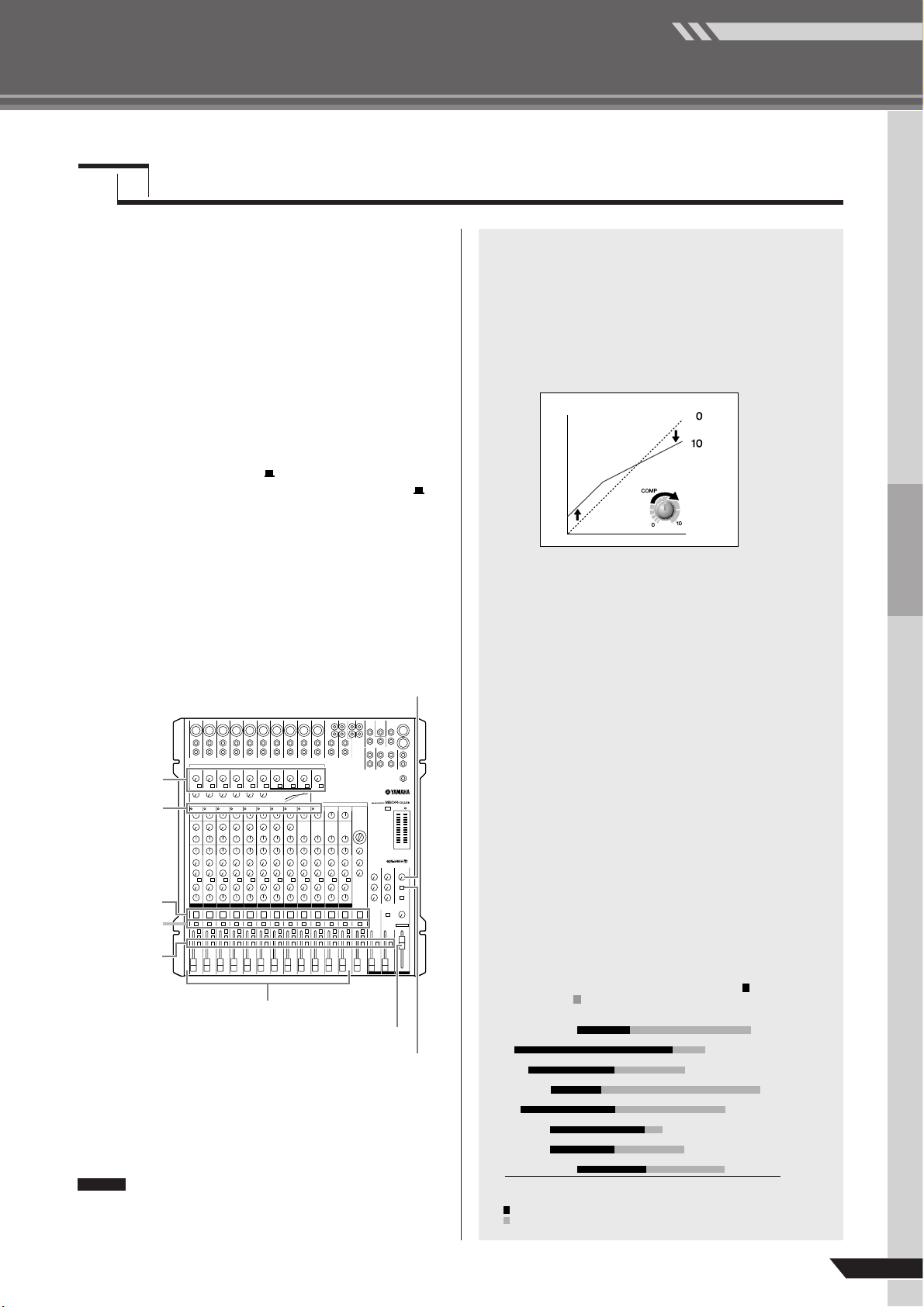
(Min.)
(Max.)
EINGANG
AUSGANG
Mischpultgrundlagen
Quick Guide
Schritt
Einstellen von Lautstärke und Klang
4
Pegeleinstellung
Der erste Schritt besteht darin, die Pegel-
1
regler aller Instrumente und anderer Signalquellen auf geeignete Pegel einzustellen.
Stellen Sie dann die GAIN-Regler so ein,
2
dass die entsprechenden PEAK-Anzeigen
bei den höchsten Pegelspitzen kurz aufleuchten.
Schalten Sie die Schalter ON und ST der
3
Eingangskanäle ein, die Sie aufnehmen
möchten.
Achten Sie darauf, dass der PFL-Schalter
4
ausgeschaltet ist ( ), und dass der MONITOR-Schalter auf STEREO gestellt ist ( ).
Bewegen Sie den STEREO-OUT-Schie-
5
beregler auf die Stellung 0 dB.
Stellen Sie die Kanal-Fader so ein, dass
6
sich das gewünschte Mischverhältnis der
Anfangseinstellung ergibt, während Sie
den Klang über Kopfhörer oder die Abhör-
lautsprecher hören. Die Gesamtlautstärke
der Kopfhörer wird am Regler MONITOR/
PHONES eingestellt.
MONITOR/PHONES-Regler
GAIN-Regler
PEAK-
Anzeige
ON-Schalter
PFL-Schalter
ST-Schalter
Kanal-Fader
STEREO-OUT-Master-Fader
MONITOR-Schalter
Einstellen des Klangs
Mit den Kompressoren und der 3-Band-Klangregelung des
MG-Mischpults können Sie sehr leicht den Klang der verschiedenen Kanäle einstellen, um die bestmögliche
Mischung zu erhalten.
HINWEIS
Das MG166CX-USB besitzt integrierte Digitaleffekte.
Beachten Sie den Abschnitt „Einsatz der integrierten
Digitaleffekte zur Verfeinerung der Mischung“ auf Seite
38 und die „Liste der Digitaleffektprogramme“ auf Seite
47 für Näheres.
Kompression
Eine Form der Kompression, bekannt als „Limiting“, kann,
wenn sie richtig eingesetzt wird, einen weichen, gleichmäßigen Klang hervorbringen, der keine übermäßigen Spitzen
oder Verzerrungen aufweist. Eine Gesangsstimme, die einen
breiten dynamischen Bereich hat, zu „zähmen“, ist ein übliches Beispiel der Nutzung von Kompression, um die
Mischung zu verbessern. Kompression kann auch für Gitarrenspuren verwendet werden, um das Sustain zu verlängern.
Zu viel Kompression kann jedoch ein Grund für Rückkopplungen sein, daher sollten Sie sie sparsam benutzen.
Tipps zur Klangregelung
Der beste Rat, der hinsichtlich der Klangregelung bei der
Aufnahme gegeben werden kann, ist einfach: So wenig wie
möglich! Wenn Sie ein bisschen mehr Präsenz wünschen,
können Sie die Höhen (HIGH) etwas betonen. Oder Sie
regeln die Bässe ein wenig hinzu, wenn Ihnen der Basseindruck zu schwach erscheint. Während der Aufnahme ist es
immer besser, den EQ sparsam und nur als ausgleichende
Maßnahme zu verwenden.
●
Absenken für eine sauberere Mischung
Ein Beispiel: Der Klavierklang besitzt eine hohe Schallenergie in den unteren und mittleren Frequenzbereichen, die
nicht immer als musikalisch wichtiger Klang betrachtet
werden muss, da sie die Klarheit anderer Instrumente in
diesen Bereichen beeinträchtigen kann. Sie können oft
den Bassregler des EQ bei Klavierkanälen ganz herunterregeln, ohne deren Gesamtklang in der Mischung stark zu
beeinträchtigen. Sie werden jedoch insofern den Unterschied in der Mischung hören, als diese mehr „sphärisch“
klingt und die Instrumente in den unteren Bereichen deutlicher hervor kommen. Natürlich würden Sie das nicht tun,
wenn das Piano solo gespielt wird.
Das Umgekehrte gilt für Bassdrums und Bassgitarren: Sie
können oft die Höhen absenken, um dem Gesamtklang
mehr „Luft“ zu geben, ohne den Charakter dieser Instrumente zu beeinträchtigen. Sie müssen jedoch Ihr Ohr einsetzen, da jedes Instrument unterschiedlich ist, und
manchmal möchten Sie zum Beispiel den „Slap“-Sound
einer Bassgitarre betonen.
Die Frequenzbereiche von Grundschwingungen und
Obertönen einiger Musikinstrumente.
n
Becke
Piano
Pauke
Snare
Bass
Gitarre
Posaune
Trompete
20 50 100 200 500 1 k 2 k 5 k 10 k 20 k
Grundton: Die Frequenz, die die grundlegende musikalische Tonhöhe bestimmt.
Oberton: Vielfache der grundlegenden Frequenz, die die Klangfarbe des Instru-
ments beeinflussen.
(Hz)
MG206C-USB/MG166CX-USB/MG166C-USB Bedienungsanleitung
33
Page 10
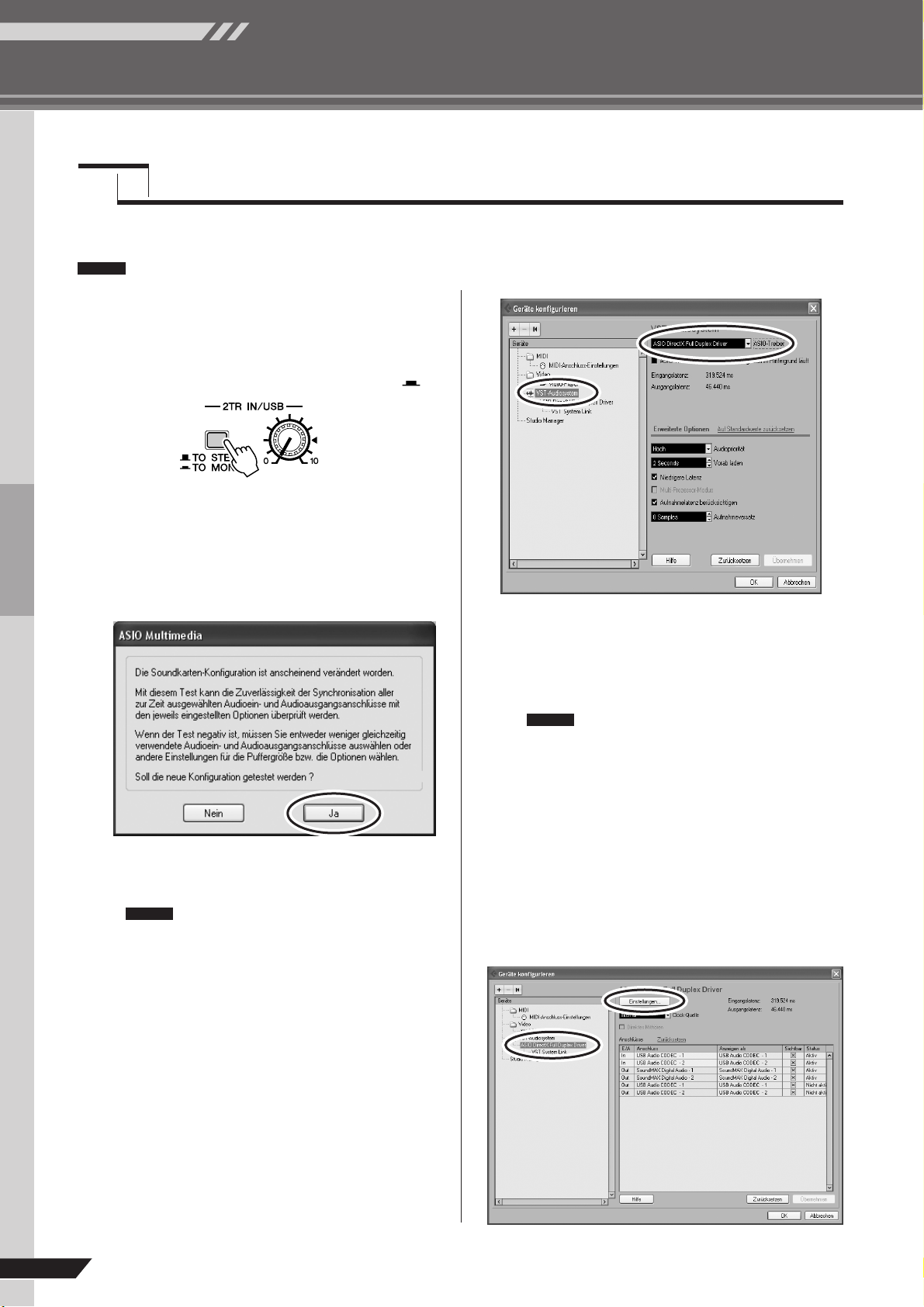
Mischpultgrundlagen
Quick Guide
Schritt
Dieser Abschnitt beschreibt die Bedienungsvorgänge für die Aufnahme mit der Software Cubase AI 4, die wir weiter oben
bereits über das MG-Mischpult installiert hatten.
HINWEIS
Aufnehmen mit Cubase AI 4
5
Einzelheiten zur Bedienung der Software Cubase AI 4 finden Sie im PDF-Handbuch, das mit der Software bereitgestellt wird.
Einrichten von Cubase AI 4
Damit das von Cubase AI 4 wiedergegebene
1
Audiosignal nicht doppelt aufgenommen
wird, stellen Sie den Schalter 2TR IN/USB
des MG-Mischpults auf TO MONITOR ( ).
Starten Sie Cubase AI 4.
2
Windows:
Klicken Sie auf [Start] → [Alle Programme] → [Steinberg Cubase AI 4] → [Cubase AI 4], um das Programm
zu starten. Wenn das Dialogfenster ASIO Multimedia
erscheint, klicken Sie auf [Ja].
Macintosh:
Wählen Sie [VST-Audiosystem] im Feld [Geräte] links
im Fenster. Wählen Sie [USB Audio CODEC (2)] im
Feld [ASIO-Treiber] rechts im Fenster, und klicken Sie
auf [OK]. Fahren Sie fort mit Schritt 6 weiter unten.
Macintosh:
Doppelklicken Sie auf [Programme] → [Cubase AI 4].
HINWEIS
• Wenn Sie bei der Installation von Cubase AI 4
ein Speicherziel angegeben haben, starten
Sie die Anwendung von diesem Ort aus.
• Erzeugen Sie eine Verknüpfung oder einen
Alias für Cubase AI 4 auf Ihrem Desktop, so
dass Sie das Programm bei Bedarf schnell
laden können.
HINWEIS
Bei einem Computer mit Windows wählen
4
Sie im Feld [Geräte] links vom Fenster
Geräte konfigurieren den Eintrag [ASIO
DirectX Full Duplex Driver] aus, und klicken Sie rechts im Fenster auf [Einstellungen].
Unter Mac OS X können Sie im Feld [ASIOTreiber] entweder [USB Audio CODEC (1)]
oder [USB Audio CODEC (2)] auswählen. Normalerweise sollten Sie [USB Audio CODEC
(2)] auswählen, wenn Sie jedoch nur bereits
aufgenommene Daten wiedergeben und abmischen möchten, können Sie [USB Audio
CODEC (1)] auswählen und so die CPU-Last
Ihres Computers reduzieren.
34
Wählen Sie [Geräte konfigurieren] aus dem
3
[Geräte]-Menü, um das Fenster Geräte kon-
figurieren zu öffnen.
Windows:
Wählen Sie [VST-Audiosystem] im Feld [Geräte] links
im Fenster. Wählen Sie [ASIO DirectX Full Duplex Driver] im Feld [ASIO-Treiber] rechts im Fenster. Es
erscheint ein Dialogfenster mit der Rückfrage „Möchten
Sie den ASIO-Treiber wechseln?“. Klicken Sie auf
[Wechseln].
MG206C-USB/MG166CX-USB/MG166C-USB Bedienungsanleitung
Page 11
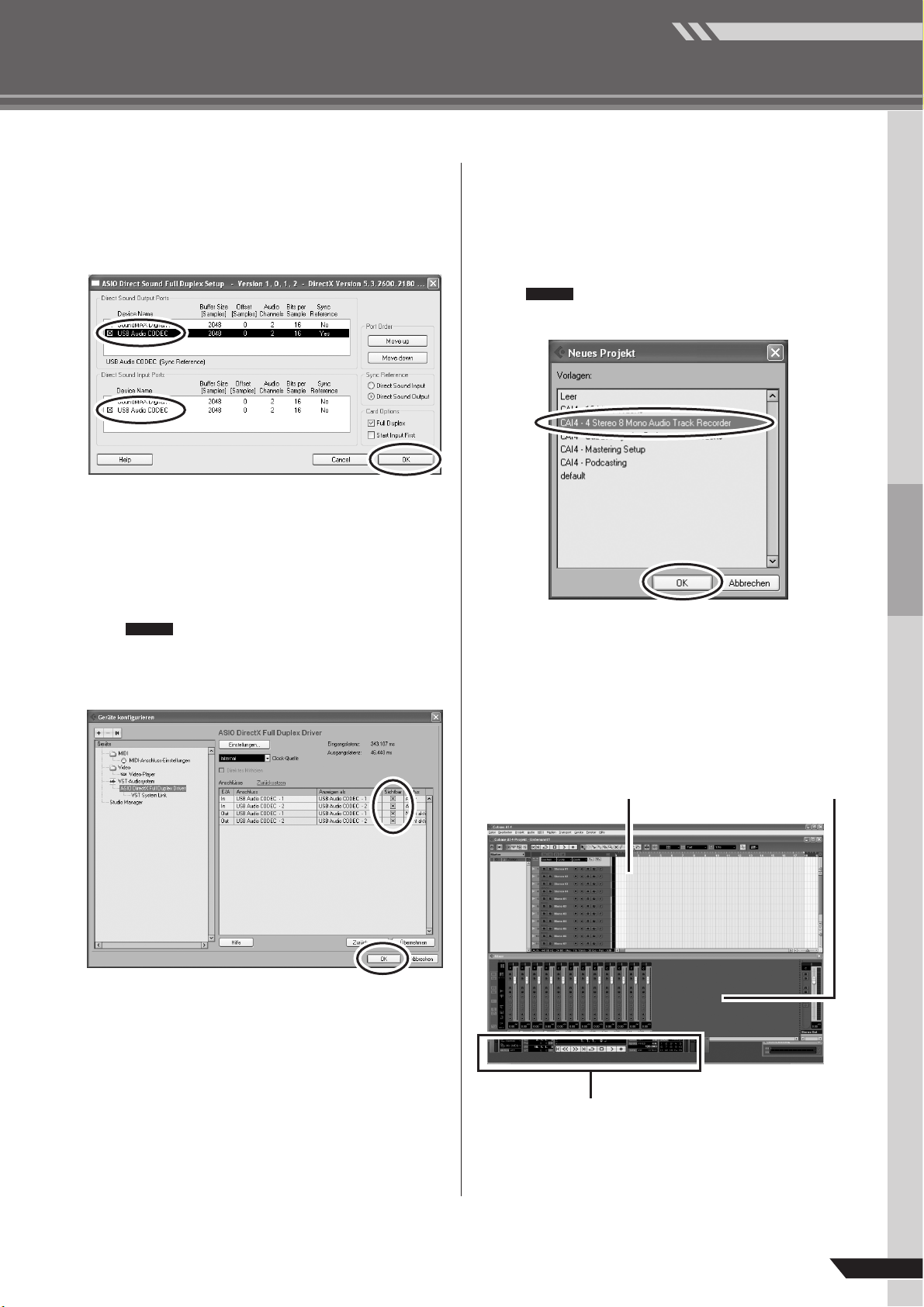
Mischpultgrundlagen
Projektfenster
Transportfeld
Mischpultfenster
Quick Guide
Es erscheint das Dialogfenster ASIO Direct
5
Sound Full Duplex Setup. Kreuzen Sie
jeweils beim Eingangs- und Ausgangsport
nur die Optionsfelder [USB Audio CODEC]
an.
Achten Sie darauf, dass „USB Audio
6
CODEC 1/2“ im Feld [Anschluss] angezeigt
wird, und kreuzen Sie die Spalte [Sichtbar]
im Fenster Geräte konfigurieren an. Klicken Sie auf [OK], um das Fenster zu
schließen.
HINWEIS
Wenn sich der Name im Feld [Anschluss] nicht
ändert, schließen und starten Sie Cubase AI 4
erneut, und öffnen Sie dann das Fenster
Geräte konfigurieren.
Wählen Sie [Neues Projekt] aus dem
7
[Datei]-Menü, um eine neue Projektdatei
anzulegen.
Nun erscheint das Dialogfenster für neue Projekte. Wählen Sie für dieses Beispiel [CAI4 - 4 Stereo 8 Mono
Audio Track Recorder] und klicken Sie auf [OK].
HINWEIS
Wenn das Dialogfenster zur Verzeichnis-
8
auswahl erscheint, wählen sie den Ordner,
in dem das Projekt und die zugehörigen
Audiodateien gespeichert werden sollen,
und klicken Sie auf [OK].
Es erscheint ein leeres Projektfenster mit 4 Stereo- und 8
Monospuren.
Die in Cubase AI 4 aufgenommenen Daten
werden als „Projektdatei“ gespeichert.
MG206C-USB/MG166CX-USB/MG166C-USB Bedienungsanleitung
35
Page 12
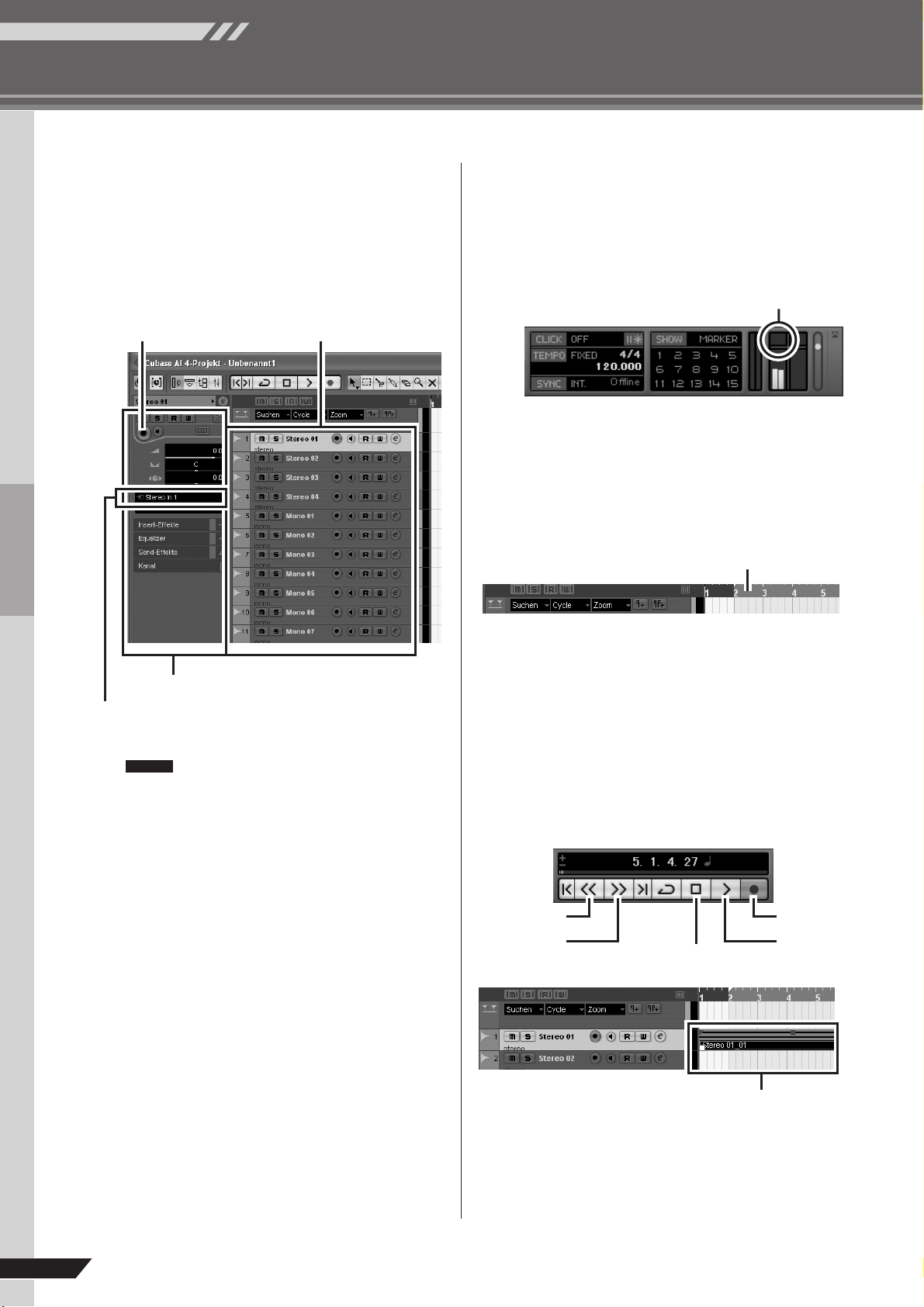
Mischpultgrundlagen
<Transportfeld>
Übersteuerungsanzeige
Lineal
Stop
Aufnahme
Start
Rücklauf
Schneller
Vorlauf
<Transportfeld>
Aufnahmeergebnisse
Quick Guide
Vorbereiten der Aufnahme
Klicken Sie in der Spurenliste (dem
1
Bereich, in dem die Spurnamen aufgelistet
werden) auf die Spur, die Sie aufnehmen
möchten.
Die verschiedenen Einstellungen der ausgewählten Spur
stehen im Inspector links im Display zur Verfügung.
Schaltfläche [Aufnahme aktivieren] Spurenliste
Spielen Sie auf dem aufzunehmenden
4
Instrument, und stellen Sie am MG-Mischpult den GAIN-Regler, die Kanal-Fader und
den Master-Fader STEREO OUT so ein,
dass die Übersteuerungsanzeige nicht aufleuchtet.
Geben Sie im Lineal oben im Projektfens-
5
ter die Position an, bei der Sie die Aufnahme beginnen möchten.
Klicken Sie in den schwarzen Bereich des Lineals, um
den Projekt-Cursor (die senkrechte schwarze Linie) auf
diese Position zu bewegen.
Eingangs-Routing
2
3
Inspector
HINWEIS
Klicken sie auf das Feld Eingangs-Routing
im Inspector, um die Audiosignalquelle
auszuwählen. Wählen Sie „Stereo In 1“ für
eine Stereospur und „Left (Right)-Stereo In
1“ für eine Monospur.
Achten Sie darauf, dass die Schaltfläche
[Aufnahme aktivieren] der aufzunehmenden Audiospur eingeschaltet ist.
Wenn die Schaltfläche [Aufnahme aktivieren] ausgeschaltet ist, klicken Sie darauf, um sie einzuschalten.
Normalerweise werden Sie eine Stereospur
nutzen, um Synthesizer aufzunehmen, und
eine Monospur, um Gesang oder Gitarre aufzunehmen.
Aufnahme und Wiedergabe
Klicken Sie auf die Schaltfläche [Auf-
1
nahme] im Transportfeld, um mit der Aufnahme zu beginnen.
Sobald die Aufnahme beginnt, bewegt sich der ProjektCursor nach rechts, und es erscheint ein Rechteck, das
die Aufnahmeergebnisse anzeigt.
Spielen Sie Ihren Part.
2
Wenn Sie die Aufnahme beendet haben,
3
klicken Sie im Transportfeld auf die Schaltfläche [Stop].
36
MG206C-USB/MG166CX-USB/MG166C-USB Bedienungsanleitung
Page 13

Mischpultgrundlagen
Quick Guide
Um die Wiedergabe der soeben aufgenom-
4
menen Spur zu hören, verwenden Sie entweder die Schaltfläche [Rücklauf] im
Transportfeld oder das Lineal, um an den
Anfang der Spur zu gelangen, und klicken
Sie dann auf die Schaltfläche [Start] im
Transportfeld.
In der Bus-Pegelanzeige im Master-Bereich rechts im
Mischpultfenster wird der Gesamt-Wiedergabepegel
angezeigt, und der Kanalpegel wird auf der Pegelanzeige
des Kanalzugs angezeigt.
HINWEIS
[Kanal Schmal/Breit]Schaltfläche
• Klicken Sie auf die Schaltfläche [Kanal
Schmal/Breit] oben links im Mischpultfenster,
um die Kanalzüge breiter darzustellen.
• Das Ausgangssignal von Cubase AI 4 wird zu
den Eingängen 2TR IN am MG-Mischpult
geroutet. Um das Wiedergabesignal über
Kopfhörer zu hören, die am MG-Mischpult
angeschlossen sind, stellen Sie den BusWahlschalter auf TO MONITOR ( ), und stellen Sie die Lautstärke mit den Reglern 2TR IN/
USB und MONITOR/PHONES ein.
[Kanal Schmal/Breit]Schaltfläche
Um die Projektdatei zu speichern, wäh-
5
len Sie [Speichern] aus dem [Datei]Menü und geben Sie vor dem Speichern einen Dateinamen ein.
Speichern Sie Ihre Projektdatei häufig, um sich gegen
Datenverlust zu schützen, falls Probleme auftreten sollten.
Wiederholen Sie Schritte 1 bis 5, um
6
zusätzliches Material auf der gleichen Spur
aufzunehmen.
Um weitere Aufnahmen auf anderen Spu-
7
ren durchzuführen, wählen Sie eine andere
Spur aus und wiederholen Sie den Aufnahmevorgang.
HINWEIS
Sie können das aufzunehmende Signal und
das der bereits aufgenommenen Spuren während der Aufnahme im Zusammenhang hören
(MONITOR MIX). Lesen Sie unter „F 2TR-IN/
USB“ auf Seite 46 für Näheres.
Pegelanzeige Bus-Pegelanzeige
Schritt
In diesem Abschnitt werden wir versuchen, mehrere aufgenommene Audiospuren zu einem Stereosignal zu mischen und
eine WAV-Datei zu erzeugen. Mischungen können als WAV- oder AIFF-Dateien gespeichert werden, die dann wiederum auf
Audio-CDs aufgenommen werden.
1
2
3
Mischen mit Cubase AI 4
6
Starten Sie Cubase AI 4 und öffnen Sie
eine Projektdatei.
Klicken Sie im Transportfeld auf die Schaltfläche [Start].
Während Sie auf die Wiedergabe hören,
ziehen Sie die Kanal-Fader der Kanalzüge
nach oben oder unten, um das gewünschte
Anfangsverhältnis einzustellen, und stellen Sie dann die Gesamtlautstärke mit dem
Bus-Fader ein.
Drehen Sie die Pan-Regler oben in den
4
Kanalzügen nach links und nach rechts,
um die Stereoposition der Spuren einzustellen.
MG206C-USB/MG166CX-USB/MG166C-USB Bedienungsanleitung
37
Page 14

Mischpultgrundlagen
Quick Guide
An diesem Punkt können Sie beginnen,
5
den EQ zu verwenden, um Ihre Mischung
zu verfeinern, und Effekte hinzuzufügen.
Lassen Sie uns als Beispiel Effekte hinzumischen. Klicken Sie auf die [Bearbeiten]-Schaltfläche ( ) links
im Kanalzug, um das Fenster für die VST-Audiokanaleinstellungen zu öffnen. Klicken Sie auf Insert 1 und
wählen Sie Earlier VST Plug-ins → Reverb → RoomWorks SE.
HINWEIS
VORSICHT
Weitere Einzelheiten zur Bedienung der Software Cubase AI 4 finden Sie im PDF-Handbuch, das mit der Software bereitgestellt wird.
Es ist eine gute Idee, den Kanal-Fader etwas
herunterzuregeln, bevor Sie Effekte hinzumischen, da der Effekt den Gesamtpegel des
Kanals erhöhen kann.
Geben Sie einen Dateinamen ein und
7
wählen Sie ein Speicherziel sowie den
Dateityp aus.
Falls Sie vorhaben, die Datei zur Erstellung einer AudioCD zu verwenden, wählen Sie den Dateityp WAV (AIFF
auf Macintosh OS X), Stereo Out (stereo), 16 Bit und
44,1 kHz.
Wenn die letzten Mischeinstellungen
6
abgeschlossen sind, gehen Sie in das
[Datei]-Menü und wählen Sie [Exportieren] → [Audio-Mixdown].
Klicken Sie auf [Exportieren].
8
Der Fortschritt des Mixdown-Vorgangs wird in einem
entsprechenden Fenster angezeigt. Wenn sich das Fortschrittsfenster schließt, ist der Mixdown abgeschlossen.
HINWEIS
Wave-Dateien, die durch den Mixdown
erzeugt wurden, können direkt von Windows
Media Player oder iTunes auf einem Macintosh-Computer abgespielt werden.
Einsatz der integrierten Digitaleffekte zur Verfeinerung der Mischung(Nur MG166CX-USB)
●
Hall und Verzögerungszeit
Die optimale Hallzeit für ein Musikstück hängt vom Tempo und
der Dichte des Titels ab; als Daumenregel sind längere Hallzeiten gut für Balladen geeignet, während für schnellere Titel eher
kürzere Hallzeiten verwendet werden. Die Verzögerungszeit kann
eingestellt werden, um eine Vielzahl an „rhythmischen Möglichkeiten“ abzudecken. Wird zum Beispiel dem Gesang Delay hinzugefügt, sollten Sie versuchen die Verzögerungszeit auf die
punktierten Achtelnoten im Tempo des Stückes einzustellen.
●
Hallton
Verschiedene Hallprogramme haben unterschiedliche „Halltöne“
aufgrund verschiedener Hallzeiten der hohen und der tiefen Frequenzen. Zuviel Hall, besonders in den hohen Frequenzen, kann
zu einem unnatürlichen Klang führen und mit den hohen Frequenzen in anderen Bereichen der Mischung störend wirken. Es
ist immer gut, ein Hallprogramm zu wählen, das Ihnen die Tiefe
gibt, die Sie benötigen, ohne die Klarheit der Mischung wesentlich zu beeinträchtigen.
●
Hallpegel
Es ist erstaunlich, wie schnell Ihre Ohren die Perspektive verlieren können und Sie glauben machen können, dass eine vollständig ausgewaschene Mischung sich vollständig gut anhört. Damit
Sie nicht in diese Falle geraten, sollten Sie mit dem Hallpegel
ganz unten beginnen und dann stufenweise den Hall in die
Mischung einbringen, bis Sie den Unterschied hören können.
Alles was darüber hinaus geht, wird eher zum „Spezialeffekt.“
HINWEIS
Näheres zu den Modulationseffekten finden Sie unter
„Liste der digitalen Effektprogramme (nur MG166CXUSB)“ auf Seite 47.
38
MG206C-USB/MG166CX-USB/MG166C-USB Bedienungsanleitung
Page 15

Referenz
Setup (Einrichtung)
Referenz
Aktive Abhörlautsprecher
Bass
Mikrophon
Gitarre
DI
Rückseite
Computer
Aufnahmegerät
Synthesizer
Effektprozessor
CD-Spieler
Aktivlautsprecher
Effektprozessor
(Exciter)
Kopfhörer
Aktive Abhörlaut-
sprecher
MG206C-USB
MG206C-USB/MG166CX-USB/MG166C-USB Bedienungsanleitung
39
Page 16

Referenz
1
2
1
5
6
6
C
D
F
G
H
I
E
0
A
9 9
7
7
8
3
4
B
C
D
F
G
H
I
E
0
B
A
Kanäle
9/10 und 11/12
(stereo)
Kanäle
1 bis 6
(monaural)
Kanäle
7 und 8
(monaural)
Kanäle
13/14 und 15/16
(stereo)
● MG166CX-USB/MG166C-USB
* A MG166C-USB: EFFECT → AUX3
Oberes und rückseitiges Bedienfeld
Kanalregler-Bereich
● MG206C-USB
Kanäle
1 bis 8
(monaural)
Kanäle
9 bis 12
(monaural)
1
2
5
6 6
7 7
8
9 9
0
Kanäle
13/14 und 15/16
(stereo)
3
0
Kanäle
17/18 und 19/20
(stereo)
1
4
A
A
BB
C C
D D
E E
F
G
H
F
G
H
I I
40
MG206C-USB/MG166CX-USB/MG166C-USB Bedienungsanleitung
Page 17

Referenz
Oberes und rückseitiges Bedienfeld
1 MIC-Eingangsbuchsen
Dies sind symmetrische XLR-Mikrofon-Eingangsbuchsen.
(1: Masse; 2: Signal führend; 3: Kalt)
2 LINE-Eingangsbuchsen (Monokanäle)
Dies sind symmetrische TRS-Klinkenbuchsen für Leitungspegel (LINE). (T: Spannungsführend; R: Kalt; S: Masse). An
diesen Buchsen können Sie symmetrische oder unsymmetrische Klinkenstecker anschließen.
3 LINE-Eingangsbuchsen (Stereokanäle)
Dies sind unsymmetrische Stereo-Klinken-Eingangsbuchsen.
4 LINE-Eingangsbuchsen (Stereokanäle)
Dies sind unsymmetrische Cinch-Eingangsbuchsen (RCA).
HINWEIS
Bei Kanälen, die mehrere Arten von Eingangsbuchsen bieten, kann immer nur eine Buchse zur Zeit
benutzt werden.
5 INSERT-Buchsen
Diese Buchsen können verwendet werden, um zwischen
Klangregelung und Fader des entsprechenden Mono-Eingangskanals einen externen Signalprozessor einzuschleifen.
Die INSERT-Buchsen sind optimal geeignet für den
Anschluss von Geräten wie graphische Equalizer, Kompressoren oder Rauschfiltern direkt im Signalweg jedes einzelnen Kanals.
HINWEIS
Zur INSERT-I/O-Buchse
VORSICHT
Dies sind TRS-Eingangsbuchsen, die sowohl das
Send-Signal als auch das Return-Signal führen
(Spitze: Send (Ausgang); Ring: Return (Eingang);
Mantel: gemeinsame Masse). Um externe Geräte
über eine INSERT-Buchse anzuschließen, ist ein
Spezialkabel erforderlich, wie unten abgebildet
(solche Insert-Kabel sind gesondert erhältlich).
Zur Eingangsbuchse
des externen Geräts
Spitze: AUSGANG
Mantel (Masse)
Ring: EINGANG
Spitze: AUSGANG
Zur Ausgangsbuchse
des externen Geräts
Der Signalausgang von den INSERT-Buchsen
ist phasenverkehrt. Diese stellt kein Problem
dar, wenn ein Effektgerät angeschlossen wird,
aber achten Sie auf mögliche Phasenprobleme,
wenn Sie andere Gerätetypen anschließen. Ein
phasenverkehrtes Signal kann schlechtere
Klangqualität oder sogar Signalauslöschungen
zur Folge haben.
Spitze: EINGANG
6 GAIN-Regler (Verstärkung)
Hier stellen Sie den Eingangssignalpegel ein. Für optimale
Balance zwischen Geräuschspannungsabstand und Dynamikumfang stellen Sie den GAIN-Regler so ein, dass die
PEAK-Anzeige
Eingangsimpulsen aufleuchtet. Die Skala von –60 bis –16
entspricht dem Regelbereich für MIC-Eingangspegel. Die
Skala von –34 bis +10 entspricht dem Regelbereich für
LINE-Eingangspegel.
9 nur gelegentlich und kurz bei maximalen
7 Schalter (Hochpassfilter; HPF)
Mit diesem Schalter wird das HPF (Hochpassfilter) ein- oder
ausgeschaltet. Durch Drücken des Schalters wird der HPF
aktiviert ( ). Das Hochpassfilter senkt Frequenzen unterhalb 80 Hz ab (das HPF ist nicht wirksam für die Line-Eingänge der Stereo-Eingangskanäle
3, 4).
8 COMP-Regler
Mit diesem Regler wird die Stärke der Kompression für den
Kanal eingestellt. Durch Drehen des Reglers nach rechts
wird das Kompressionsverhältnis erhöht, während die Ausgangsverstärkung automatisch angepasst wird. Das bewirkt
eine gleichmäßige, ausgeglichenere Dynamik, weil lautere
Signale abgedämpft werden, während der Gesamtpegel
angehoben wird.
HINWEIS
Vermeiden Sie es, die Kompression zu hoch einzustellen, da der durchschnittlich höhere Signalpegel
zu Rückkopplungen führen kann.
9 PEAK-Anzeigen
Erkennt die Signalspitzen nach dem EQ (post-EQ) und
leuchtet rot auf, wenn der Pegel den 3-dB-Punkt unterhalb
der Übersteuerungsgrenze erreicht.
Bei Stereo-Eingangskanälen werden Spitzenpegel sowohl
hinter dem EQ als auch hinter dem Mikrofonvorverstärker
erkannt, und die Anzeige leuchtet rot auf, wenn einer dieser
Pegel den 3-dB-Punkt unterhalb der Übersteuerungsgrenze
erreicht.
0 Klangregelung (HIGH, MID und LOW)
Dieser dreibandige Equalizer stellt die hohen, mittleren und
niedrigen Frequenzbänder des Kanals ein. Wird der Regler
auf die Position „▼“ eingestellt, ergibt sich eine flache Frequenzkurve (neutrale Klangwiedergabe) für das entsprechende Frequenzband. Drehen nach rechts hebt den Pegel
des entsprechenden Frequenzbandes an, Drehen nach links
verringert den Pegel. Die Monokanäle haben MID-Frequenzregler zur Einstellung der Arbeitsfrequenz des MittenFrequenzbandes.
Die folgende Tabelle zeigt den EQ-Typ, die Arbeitsfrequenz
und die maximale Anhebung/Absenkung für jedes der drei
Bänder.
Band Type Frequenz
HIGH
MID
(Mitten)
LOW
(Bässe)
* Der MID-Frequenzregler stellt die Arbeitsfrequenz für die
Mitten zwischen 250 Hz und 5 kHz ein. Die MID-Arbeitsfrequenz ist 2,5 kHz, wenn sich der MID-Frequenzregler in Mittelstellung befindet.
Shelving
(Niveauregelung)
Peaking
(Glockenform)
Shelving
(Niveauregelung)
10 kHz
2,5 kHz*
100 Hz
Maximale
Absenkung/
Anhebung
±15 dB
MG206C-USB/MG166CX-USB/MG166C-USB Bedienungsanleitung
41
Page 18

Referenz
Oberes und rückseitiges Bedienfeld
A Regler AUX, EFFECT
Stellt den Pegel des vom Kanal an die Busse AUX und
EFFECT gesendeten Signals ein. Diese Regler sollten generell in Nähe der Stellung „▼“ stehen. Diese Regler senden
entweder das Signal von dem Punkt direkt vor dem KanalFader (Pre-Fader-Signal) oder das Signal direkt nach dem
Kanal-Fader (Post-Fader-Signal) an die entsprechenden
Busse. Die von den Reglern AUX und EFFECT jedes Mischpults gesendeten Signale sind die folgenden:
• MG206C-USB
AUX1: Pre-Fader
AUX2, 3: Pre-Fader/Post-Fader (festgelegt mit dem
AUX4: Post-Fader
• MG166CX-USB
AUX1: Pre-Fader
AUX2: Pre-Fader/Post-Fader (festgelegt mit dem
EFFECT: Post-Fader
• MG166C-USB
AUX1: Pre-Fader
AUX2: Pre-Fader/Post-Fader (festgelegt mit dem
AUX3: Post-Fader
HINWEIS
AUX-PRE-Schalter
AUX-PRE-Schalter
AUX-PRE-Schalter
• Um das Signal an den STEREO-Bus zu senden,
schalten Sie den ON-Schalter ein ( ).
• Bei Stereo-Kanälen werden die Signale des linken (ungeraden) Kanals (L) und des rechten
(geraden) Kanals (R) zusammengelegt und zu
den AUX- und EFFECT-Bussen gesendet.
B)
B)
B)
B AUX-PRE-Schalter
Wählt, ob das Pre-Fader- oder das Post-Fader-Signal an die
AUX-Busse gesendet wird. Wenn eingeschaltet ( ), sendet
das Mischpult das Pre-Fader-Signal an die AUX-Busse, so
dass die AUX-Ausgänge nicht vom Kanal-Fader
flusst werden. Wenn ausgeschaltet ( ), wird das PostFader-Signal (also das Signal nach dem Kanal-Fader) zu den
AUX-Bussen gesendet.
I beein-
D ON-Schalter
Aktivieren Sie den ON-Schalter, um ein Signal an die Busse
zu senden. Dieser Schalter leuchtet orange, wenn er eingeschaltet ist.
E PFL-Schalter (Pre-Fader Listening; Vorhö-
ren)
Mit diesem Schalter können Sie das Kanalsignal vor dem
Lautstärkeregler (pre-fader) abhören. Zum Einschalten drücken Sie ihn hinein ( ), so dass er aufleuchtet. Wenn eingeschaltet, wird das Pre-Fader-Signal des Kanals zum
Vorhören an die Buchsen PHONES und MONITOR OUT
geschickt.
F 1-2-Schalter
Dieser Schalter sendet das Kanalsignal an die GROUPBusse 1/2.
HINWEIS
Um das Signal an den GROUP-Bus 1/2 zu senden,
schalten Sie den ON-Schalter ein ( ).
G 3-4-Schalter
Dieser Schalter sendet das Kanalsignal an die GROUPBusse 3/4.
HINWEIS
Um das Signal an den GROUP-Bus 3/4 zu senden,
schalten Sie den ON-Schalter ein ( ).
H ST-Schalter (Stereo)
Dieser Schalter weist das Signal des Kanals den STEREOBussen L/R zu.
HINWEIS
Um das Signal an den STEREO-Bus zu senden,
schalten Sie den ON-Schalter ein ( ).
I Kanal-Fader
Stellt den Ausgangspegel des Signals für diesen Kanal ein.
Mit diesen Fadern stellen Sie das Lautstärkeverhältnis zwischen den verschiedenen Kanälen ein.
HINWEIS
Ziehen Sie die Fader unbenutzter Kanäle ganz
nach unten, um das Grundrauschen zu minimieren.
C PAN-Regler
PAN/BAL-Regler
BAL-Regler
Der PAN-Regler bestimmt die Stereoposition des Kanalsignals auf den GROUP-Bussen 1/2 und 3/4 oder linkem und
rechtem STEREO-Bus. Der Regler BAL stellt die Balance
zwischen linkem und rechtem Kanal ein Signale, die am LEingang (ungerade Kanäle) anliegen, werden zum GROUPBus 1 oder 3, oder zum STEREO-Bus L geführt; Signale, die
am R-Eingang (gerade Kanäle) anliegen, werden zum
GROUP-Bus 2 oder 4, oder zum STEREO-Bus R geführt.
HINWEIS
42
MG206C-USB/MG166CX-USB/MG166C-USB Bedienungsanleitung
Bei Kanälen, bei denen PAN und BAL für diesen
Regler kombiniert ist, arbeitet er als PAN-Regler,
wenn das Eingangssignal über die MIC-Buchse
oder nur die linke Eingangsbuchse L (MONO)
zugeführt wird, und als BAL-Regler, wenn der Eingang über beide Eingänge L und R zugeführt wird.
Page 19

Digitale Effekte * Nur das MG166CX-USB besitzt digitale Effekte.
1 FOOT-SWITCH-Buchse
An dieser Buchse kann ein (gesondert erhältlicher) Fußschalter FC5 von
1
2
3
4
Yamaha angeschlossen werden, mit dem die Digitaleffekte ein- und ausgeschaltet werden können.
2 PROGRAM-Drehschalter
Wählt einen der 16 internen Effekte aus. Weitere Hinweise zu den internen
Effekten finden Sie auf Seite 47.
3 PARAMETER-Regler
Stellt einen Parameter (Effekttiefe, Geschwindigkeit usw.) des ausgewählten Effekts ein. Der zuletzt mit einem Effekt verwendete Wert wird gespeichert.
HINWEIS
Wenn Sie auf einen anderen Effekttyp wechseln, stellt das Mischpult automatisch den vorhergehenden Wert, der mit diesem Typ
verwendet worden ist, wieder her (ungeachtet der gegenwärtigen
Position des PARAMETER-Reglers).
Diese Parameterwerte werden zurückgesetzt, wenn das Gerät
ausgeschaltet wird.
Referenz
Oberes und rückseitiges Bedienfeld
5
6
0
7
8
9
4 AUX-Regler
Stellt den Pegel des vom internen Digitaleffekt an die AUX-Busse gesendeten Signals ein.
HINWEIS
Der an die AUX-Busse gesendete Signalpegel wird nicht vom
Fader EFFECT RTN beeinflusst.
5 ON-Schalter
Schaltet den internen Effekt ein und aus. Der interne Effekt wird nur dann
angewendet, wenn dieser Schalter eingeschaltet ist. Dieser Schalter leuchtet orange, wenn er eingeschaltet ist.
Ein Fußschalter FC5 von Yamaha (gesondert erhältlich) kann verwendet
werden, um die Digitaleffekte ein- und auszuschalten.
HINWEIS
Direkt nach dem Einschalten leuchtet der ON-Schalter, und das
interne Effektgerät ist aktiv.
6 PFL-Schalter (Vorhören)
Aktivieren Sie diesen Schalter, um das Effektsignal auf den PFL-Bus zu
senden.
7 1-2-Schalter
Dieser Schalter sendet das Effektsignal an die GROUP-Busse 1/2.
8 3-4-Schalter
Dieser Schalter sendet das Effektsignal an die GROUP-Busse 3/4.
9 ST-Schalter
Dieser Schalter sendet das Effektsignal an den STEREO-Bus L/R.
0 EFFECT RTN Fader
Stellt den Pegel des Signals ein, das vom internen Digitaleffekt zum STEREO-Bus gesendet wird.
MG206C-USB/MG166CX-USB/MG166C-USB Bedienungsanleitung
43
Page 20

Referenz
Oberes und rückseitiges Bedienfeld
Master-Reglerbereich
● MG206C-USB
Rückseite
1
3
8
7
9
● MG166CX-USB/MG166C-USB
2, D MG166C-USB :
6542
*
EFFECT → AUX3
2
5
4
Rückseite
1
36
7
8
9
0
C
I
A
B
D
E
F
C
I
0
A
B
D
E
F
44
H
G
MG206C-USB/MG166CX-USB/MG166C-USB Bedienungsanleitung
J
H
G
J
Page 21

Referenz
* Symmetrische Impedanz
Da der Signal führende und der kalte Leiter der symmetrischen
Ausgangsbuchsen gleiche Impedanz haben, sind diese Ausgangsbuchsen weniger anfällig für Störgeräusche.
Oberes und rückseitiges Bedienfeld
1 USB-Anschluss
Hier schließen Sie mit dem beiliegenden Kabel einen Computer am Mischpult an. Der USB-Anschluss führt das gleiche Signal wie die REC-OUT-Buchsen.
Beim Abziehen oder Anschließen des USBKabels sollten Sie den Regler 2TR IN/USB ganz
VORSICHT
herunterregeln.
2 SEND (AUX, EFFECT)-Buchsen
Diese TRS-Klinkenbuchsen symmetrischer Impedanz*
geben die Signale aus, die von den AUX/EFFECT-Bussen
ausgegeben werden. Die Pre-Fader-Send-Option sollte ausgewählt werden, wenn Sie ein Monitorsystem anschließen,
die Post-Fader-Send-Option ist die beste Wahl für den
Anschluss externer Signalprozessoren (z. B. Effektgeräte).
Siehe „Regler AUX, EFFECT“ auf Seite 42 für Informationen über die Signale, die bei jedem Mischpultmodell mit den
AUX- und EFFECT-Reglern ausgespielt werden.
3 GROUP-OUT-Buchsen (1 bis 4) (Gruppen-
ausgänge)
Diese TRS-Klinkenbuchsen symmetrischer Impedanz*
geben die Signale der GROUP 1/2 und GROUP 3/4 aus. Verbinden Sie diese Buchsen mit den Eingängen einer Mehrspurmaschine, eines externen Mischpults oder ähnlichen
Geräten.
4 Buchsen REC OUT (L, R)
An diesen Cinch-Buchsen (RCA) kann ein externes Aufnahmegerät – z. B. ein MD-Recorder – angeschlossen werden.
Hier liegt das gleiche Signal an, das auch an den STEREO
OUT-Buchsen ausgegeben wird.
HINWEIS
Der Master-Fader STEREO OUT hat keinen Einfluss auf die Signalausgabe an diesen Buchsen.
Nehmen Sie daher die Einstellung des Aufnahmepegels beim Aufnahmegerät vor.
5 2TR-IN-Buchsen
Benutzen Sie diese Cinch-Buchsen für das Einspeisen eines
Stereo-Eingangssignals.
Verwenden Sie diese Buchsen, wenn Sie einen CD-Player
direkt am Mischpult anschließen möchten.
HINWEIS
• Wählen Sie mit dem Schalter 2TR IN/USB aus,
wohin Sie das Signal senden möchten, und stellen Sie den Signalpegel mit dem Regler 2TR IN/
USB im Master-Bedienfeldbereich ein.
• Wenn Signale über beide 2TR IN-Buchsen und
den USB-Anschluss eingehen, werden die Signale abgemischt.
6 Buchsen RETURN L (MONO), R
Dies sind unsymmetrische Klinken-Eingangsbuchsen.
Das an diesen Buchsen empfangene Signal kann sowohl an
den STEREO-Bus L/R als auch an die Busse AUX1 und
AUX2 gesendet werden. Wenn ein Stereosignal zurückgeführt wird, wird ein Monomix dieses Signals an die Buchsen
AUX1 und AUX2 gesendet. An diesen Buchsen wird meistens das rückkehrende Signal von einem externen Effektgerät (Effect Return) angeschlossen (Hall, Delay usw.).
HINWEIS
• Diese Buchsen können auch als zusätzliche Stereoeingänge verwendet werden.
• Wenn Sie nur die Buchse L (MONO) anschließen,
nimmt das Mischpult dieses als Monosignal entgegen und führt es zu beiden Stereo-Ausgangsbuchsen (L und R).
7 Buchsen STEREO OUT (L, R)
Diese Buchsen geben das Stereo-Ausgangssignal des Mischpultes aus. Sie können diese Buchsen z. B. für den Anschluss
eines Verstärkers für Ihren Lautsprecherausgang benutzen.
Sie können an diesen Buchsen auch ein Aufnahmegerät
anschließen, wenn sie den Stereoausgang des Mischpults
aufnehmen und den Master-Fader STEREO OUT
Pegelregelung nutzen möchten.
• XLR-Buchsen
Symmetrische XLR-Ausgangsbuchsen.
• LINE-Buchsen
Symmetrische TRS-Klinken-Ausgangsbuchsen.
8 Buchsen MONITOR OUT
Dies sind TRS-Klinkenausgangsbuchsen symmetrischer
Impedanz*.
HINWEIS
Das an diesen Buchsen ausgegebene Signal hängt
von den Schaltern MONITOR und 2TR IN/USB
sowie den PFL-Schaltern der Eingangskanäle ab.
9 PHONES-Buchse
Schließen Sie an dieser TRS-Stereo-Klinkenbuchse einen
Kopfhörer an. An der PHONES-Buchse wird das gleiche
Signal ausgegeben wie an den MONITOR-OUT-Buchsen.
0 Schalter PHANTOM +48 V
Dieser Schalter schaltet die Phantomspannung ein und aus.
Wenn Sie diesen Schalter einschalten, versorgt das Mischpult diejenigen Kanäle mit +48-V-Phantomspannung, die
einen XLR-Mikrofoneingang besitzen. Aktivieren Sie diesen
Schalter, wenn Sie ein oder mehrere phantomgespeiste Kondensatormikrofone verwenden.
HINWEIS
VORSICHT
Wenn dieser Schalter eingeschaltet ist, versorgt
das Mischpult die Pins 2 und 3 aller XLR-Buchsen
MIC INPUT mit +48 V Gleichspannung.
• Denken Sie daran, diesen Schalter auszuschalten, wenn Sie die Phantomspeisung
nicht benötigen.
• Wenn Sie den Schalter einschalten, achten Sie
darauf, dass nur Kondensatormikrofone an den
XLR-Eingangsbuchsen angeschlossen sind.
Andere Geräte außer Kondensatormikrofonen
können beschädigt werden, wenn sie Phantomspannung erhalten. Sie können diesen Schalter
jedoch eingeschaltet lassen, wenn Sie symmetrische dynamische Mikrofone anschließen.
•Um Schäden an den Lautsprechern zu vermeiden, vergewissern Sie sich, dass Leistungsverstärker (oder Aktivlautsprecher) ausgeschaltet sind, bevor Sie diesen Schalter einoder ausschalten. Wir empfehlen zusätzlich,
alle Ausgangsregler (Master-Fader STEREO
OUT, GROUP-Fader 1-2, 3-4, usw.) auf Minimum einzustellen, bevor Sie den Schalter
betätigen, um das Risiko lauter Geräusche zu
minmieren, die Hörschäden oder Geräteschä-
den verursachen können.
A POWER-Anzeige
Diese Anzeige leuchtet, wenn das Mischpult eingeschaltet
ist (ON).
J zur
MG206C-USB/MG166CX-USB/MG166C-USB Bedienungsanleitung
45
Page 22

Referenz
Wieder-
gabesignal
Aufnahme-
signal
2TR-IN/USB
Regler 2TR IN/USB
STEREO-OUT-Master-Fader
MONITOR/PHONES-Regler
STEREO-
Bus
REC-OUT-/USBBuchsen
Buchsen
MONITOR OUT/
PHONES
Oberes und rückseitiges Bedienfeld
B Pegelanzeige
Diese LED-Anzeige zeigt den Pegel des Signals an, das mittels
der Schalter MONITOR
E, 2TR IN/USB F und der PFL-
Schalter ausgewählt wurde. Das Segment „0“ entspricht dem
nominalen Ausgangspegel. Die PEAK-Anzeige leuchtet rot
auf, wenn der Ausgangspegel die Übersteuerungsgrenze
erreicht.
C RETURN
• Regler AUX1, AUX2
Stellt den Pegel des L/R-Signals ein, das von den
RETURN-Buchsen kommt (L (MONO) und R) und an den
Bussen AUX1 und AUX2 anliegt.
• STEREO-Regler
Stellt den Pegel des Signals ein, das von den RETURN-Buchsen kommt (L (MONO) und R) und am STEREO L/R-Bus
anliegt.
HINWEIS
• Wenn Sie ein Signal nur zur RETURN-Buchse L
(MONO) führen, sendet das Mischpult dasselbe
Signal an die STEREO-Busse L und R.
• (MG206C-USB) Die an den RETURN1-Buchsen
empfangenen Signale werden mit den
RETURN1-Reglern AUX1, AUX2 und STEREO
eingestellt, und an den RETURN2-Buchsen empfangenen Signale werden mit den RETURN2Reglern AUX1, AUX2 und STEREO eingestellt.
D Master-SEND-Regler (AUX, EFFECT)
Stellen den Pegel des Signals ein, das an die SEND (AUX,
EFFECT)-Buchsen gesendet wird.
HINWEIS
Wenn Sie den MG166CX-USB verwenden, regelt
der Master-SEND-Regler (EFFECT) nicht den Signalpegel vom EFFECT-Bus zum internen digitalen
Effektgerät.
Die folgende Abbildung zeigt, wie die Stellung der Schalter
die Auswahl der Signale bestimmt.
Schalter
PFL
AUS
* : Beim Überspielen können Sie den Abhörpegel und den
MONITOR/
PHONES
EIN
Aufnahmepegel getrennt einstellen.
— — PFL
STEREO
GROUP
2TR-IN/USB
TO STEREO
TO MONITOR
TO STEREO
1-2
TO MONITOR
TO STEREO
3-4
TO MONITOR
An den MONITOR/
PHONES-Buchsen
ausgegebenes Signal
STEREO
(+ 2TR IN/USB)
STEREO + 2TR IN/USB
*
GROUP 1-2
GROUP 1-2
(+ 2TR IN/USB)
GROUP 3-4
GROUP 3-4
(+ 2TR IN/USB)
MONITOR-MIX-Signalfluss
E MONITOR/PHONES
• MONITOR-Schalter
Diese Schalter wählen das Signal, das vom STEREO-Bus L/R,
vom GROUP-Bus 1/2 oder GROUP-Bus 3/4 an die Buchsen
MONITOR OUT, PHONES und zur Pegelanzeige gesendet
wird.
STEREO-Bus L/R: STEREO ( )
GROUP-Bus 1/2: GROUP ( ), 1-2 ( )
GROUP-Bus 3/4: GROUP ( ), 3-4 ( )
• MONITOR-Regler
Stellt den Pegel des Signals ein, das an der PHONES/Buchse
und der MONITOR OUT-Buchse ausgegeben wird.
F 2TR-IN/USB
• Schalter 2TR IN/USB
Wenn dieser Schalter auf TO MONITOR gestellt wird ( ),
werden die Signale der Buchsen 2TR IN und USB an die
MONITOR-OUT-Buchsen, an die PHONES-Buchse und an
die Pegelanzeige gesendet. Steht er in Stellung STEREO
( ), wird das Signal an die STEREO-Busse L/R gesendet.
• Regler 2TR IN/USB
Stellt den Pegel des Signals ein, das über die Buchse 2TR IN
und den USB-Anschluss geführt wird.
HINWEIS
Wenn der PFL-Schalter eines Eingangskanals
( ) eingeschaltet ist, wird nur das PFL-Signal
dieses Kanals an die Buchsen MONITOR OUT,
PHONES und die Pegelanzeige gesendet.
G GROUP-Fader 1-2
Stellt den Pegel des Signals ein, das an die Buchsen GROUP
OUT 1/2 gesendet wird.
H GROUP-Fader 3-4
Stellt den Pegel des Signals ein, das an die Buchsen GROUP
OUT 3/4 gesendet wird.
I ST-Schalter
Wenn eingeschaltet, werden die Signale über den GROUPFader 1-2 oder 3-4 an den STEREO-Bus L/R gesendet.
Die Signale der GROUP 1 und GROUP 3 werden zum
STEREO-Bus L geführt, die Signale der GROUP 2 und
GROUP 4 zum STEREO-Bus R.
J STEREO-OUT-Master-Fader
Stellt den Pegel des Signals ein, das an die Buchsen STEREO OUT gesendet wird.
46
MG206C-USB/MG166CX-USB/MG166C-USB Bedienungsanleitung
Page 23

Referenz
Oberes und rückseitiges Bedienfeld
Liste der digitalen Effektprogramme (nur MG166CX-USB)
Nr. Programm Parameter Beschreibung
1 REVERB HALL 1 REVERB TIME
2 REVERB HALL 2 REVERB TIME
3 REVERB ROOM 1 REVERB TIME
4 REVERB ROOM 2 REVERB TIME
5 REVERB STAGE 1 REVERB TIME
6 REVERB STAGE 2 REVERB TIME
REVERB PLATE
7
(Plattenhall)
8 DRUM AMBIENCE REVERB TIME Ein kurzer Hall, ideal für eine Bassdrum.
9 KARAOKE ECHO DELAY TIME Ein Echoeffekt speziell zur Verwendung für Karaoke.
10 VOCAL ECHO DELAY TIME Echo, geeignet für Gesang.
11 CHORUS 1 LFO Frequency Erzeugt einen fetten Klang durch Modulation der Verzögerungszeit.
12 CHORUS 2 LFO Frequency
13 FLANGER LFO Frequency
14 PHASER LFO Frequency
15 AUTO WAH LFO Frequency
DISTORTION
16
(Verzerrung)
* „LFO“ steht für Low Frequency Oscillator (niederfrequenter Oszillator). Ein LFO wird üblicherweise verwendet, um ein anderes Signal zu
modulieren. Modulationsgeschwindigkeit und Wellenform können vorgegeben werden.
REVERB TIME Simulation eines Plattenhalleffektes für einen aggressiveren, metallischen Klang.
DRIVE Fügt dem Klang eine deutliche Verzerrung hinzu.
Ein Halleffekt, der einen großen Raum wie z. B. eine Konzerthalle simuliert.
Simulation der Klangeigenschaften eines kleinen Raums.
Hallsimulation einer großen Bühne.
Der PARAMETER-Regler stellt die Frequenz des LFO* ein, der die Verzögerung
moduliert.
Ein zyklisch in der Tonhöhe modulierter Effekt.
Der PARAMETER-Regler stellt die Frequenz des LFO* ein, der die Verzögerung
moduliert.
Die Phasenmodulation erzeugt einen zyklisch phasenverschobenen Effekt.
Der PARAMETER-Regler stellt die Frequenz des LFO* ein, der die Verzögerung
moduliert.
Ein Wah-Wah-Effekt durch zyklische Filtermodulation.
Der PARAMETER-Regler stellt die Frequenz des LFO* ein, der die Verzögerung
moduliert.
Übersicht der Anschlussbuchsen
Eingangs- und Ausgangsbuchsen Pinbelegung Konfigurationen
AUSGANGEINGANG
MIC INPUT, STEREO OUT
LINE INPUT (Monokanäle)
GROUP OUT, STEREO OUT,
MONITOR OUT, AUX SEND, EFFECT
SEND (nur MG166CX-USB)*
INSERT
PHONES (Kopfhörer)
RETURN
LINE INPUT (Stereokanäle)
* Diese Buchsen nehmen auch Klinkenstecker auf. Wenn Sie monophone Klinkenstecker benutzen, ist die Verbindung unsymmetrisch.
Pin 1: Masse
Pin 2: spannungsführend (+)
Pin 3: kalt (–)
Spitze: spannungsführend (+)
Ring: kalt (–)
Mantel: Masse
Spitze: Ausgang
Ring: Eingang
Mantel: Masse
Spitze: L
Ring: R
Mantel: Masse
Spitze: spannungsführend
Mantel: Masse
XLR-Buchse
Ring
SpitzeMantel
TRS-Klinkenbuchse
SpitzeMantel
Klinkenbuchse
MG206C-USB/MG166CX-USB/MG166C-USB Bedienungsanleitung
47
Page 24

Referenz
Problemlösungen
■ Bei der Benutzung des MG-Mischpults
Das Gerät schaltet sich
nicht ein.
Kein Klang.
Der Klang ist dünn, verzogen oder kratzig.
❑ Ist das mitgelieferte Netzteil richtig an einer geeigneten Netzsteckdose angeschlos-
sen?
❑ Ist das mitgelieferte Netzteil richtig am Mischpult angeschlossen?
❑ Sind die Mikrofone, externen Geräte und Lautsprecher richtig angeschlossen?
❑ Sind die ON-Schalter und die ST-Schalter der verwendeten Kanäle eingeschaltet?
❑ Sind die GAIN-Regler, Kanal-Fader, der Master-Fader STEREO OUT und die
GROUP-Fader 1-2 und 3-4 auf geeignete Pegel eingestellt?
❑ Sind die Schalter MONITOR und 2TR IN/USB richtig eingestellt?
❑ Sind Ihre Lautsprecherkabel richtig angeschlossen, oder liegt ein Kurzschluss vor?
❑ Falls das Problem mit den oben gegebenen Maßnahmen nicht erkannt und gelöst
werden kann, wenden Sie sich bitte an die nächste Yamaha-Vertretung. (Siehe
Seite 71 für eine Liste der Wartungsdienststellen.)
❑ Sind die GAIN-Regler, Kanal-Fader, der Master-Fader STEREO OUT und die
GROUP-Fader 1-2 und 3-4 auf geeignete Pegel eingestellt?
❑ Verwenden Sie auf einem Kanal XLR-Buchsen und Klinkenbuchsen bzw. Klinken-
buchsen und Cinch-Buchsen (RCA) gleichzeitig zum Anschluss zwei verschiedener
Instrumente? Bitte schließen Sie für jeden Kanal jeweils nur eine dieser beiden
Buchsen an.
❑ Ist das Eingangssignal vom angeschlossenen Gerät auf einen geeigneten Pegel
eingestellt?
❑ Ist der Pegel der hinzugefügten Effekte auf einen geeigneten Wert eingestellt?
❑ Sind an den MIC-Eingangsbuchsen Mikrofone angeschlossen?
❑ Wenn Sie Kondensatormikrofone verwenden: Ist der Schalter PHANTOM +48 V
eingeschaltet?
Es ist kein Effektklang zu
hören.
(Wenn Sie MG166CX-USB
verwenden)
Ich möchte, dass Sprache
deutlicher zu hören ist.
Ich möchte ein Monitorsignal über Lautsprecher
abhören können.
Die Pegelanzeige zeigt nicht
den Ausgangssignalpegel
an.
❑ Kontrollieren, ob der EFFECT-Regler auf jedem Kanal richtig eingestellt ist.
❑ Überzeugen Sie sich, dass der Schalter des internen Effektes eingeschaltet ist
(ON).
❑ Überzeugen Sie sich, dass der EFFECT PARAMETER-Regler und der EFFECT
RTN-Fader auf geeignete Werte eingestellt sind.
❑ Überzeugen Sie sich, dass die -Schalter eingeschaltet sind.
❑ Stellen Sie die Equalizer (HIGH, MID, und LOW-Regler) auf jedem Kanal ein.
❑ Schließen Sie einen Aktivlautsprecher an der Buchse AUX 1, 2 oder 3 (MG206C-
USB), oder an der Buchse AUX1 oder 2 (MG166CX-USB/MG166C-USB) an, und
schalten Sie den PRE-Schalter an jedem Kanal ein. Stellen Sie dann das Ausgangssignal mit den AUX-Reglern der einzelnen Kanäle und dem Master-SENDRegler ein.
❑ Sind evtl. die PFL-Schalter nicht verwendeter Kanäle eingeschaltet?
48
MG206C-USB/MG166CX-USB/MG166C-USB Bedienungsanleitung
Page 25

■ Bei der Benutzung des MG-Mischpults zusammen mit Cubas AI 4
Referenz
Problemlösungen
Das System funktioniert
nicht richtig.
Kein Klang.
❑ Sind die USB-Kabel und alle notwendigen Audiokabel richtig angeschlossen?
❑ Verwenden Sie einen USB-Hub?
USB-Hubs können den korrekten Betrieb stören, versuchen Sie daher, das MGMischpult direkt mit einem USB-Port des Computers zu verbinden. Wenn der Computer mehrere USB-Anschlüsse besitzt, probieren Sie einen anderen USBAnschluss aus.
❑ Verwenden Sie gleichzeitig andere USB-Geräte?
Wenn ja, versuchen Sie es damit, die anderen Geräte zu trennen und nur das USBGerät von Yamaha anzuschließen.
❑ Ist evtl. das Ausgangssignal Ihres Computer-Betriebssystems stummgeschaltet?
❑ Laufen gleichzeitig mehrere Anwendungsprogramme?
Achten Sie darauf, alle nicht verwendeten Anwendungen zu beenden.
❑ Ist die Tonausgabe Ihres Computer-Betriebssystems richtig zugewiesen?
Windows:
1. Wählen Sie im [Start]-Menü [Systemsteuerung], doppelklicken Sie auf „Sounds
und Audiogeräte“, um das Dialogfenster „Eigenschaften von Sounds und Audiogeräte“ aufzurufen.
2. Klicken Sie auf die Registerkarte „Audio“.
3. Stellen Sie „Soundwiedergabe: Standardgerät“ und „Soundaufnahme: Standardgerät“ auf „USB Audio CODEC“ ein.
4. Klicken Sie auf [OK].
Macintosh:
1. Wählen Sie im Apple-Menü oder im Dock die „Systemeinstellungen“ aus, und
wählen Sie dort „Ton“ aus, so dass die Systemeinstellung „Ton“ angezeigt wird.
2. Klicken Sie auf die Registerkarte „Eingabe“ und wählen Sie unter „Wählen Sie
ein Gerät für die Toneingabe:“ den Eintrag „USB Audio CODEC“ aus.
3. Klicken Sie auf die Registerkarte „Ausgabe“ und wählen Sie unter „Wählen Sie
ein Gerät für die Tonausgabe:“ den Eintrag „USB Audio CODEC“ aus.
❑ Ist die Tonausgabe der Anwendung Cubase AI 4 richtig zugewiesen?
Näheres hierzu finden Sie im Quick Guide auf Seite 31.
Der aufgenommene Ton hat
einen zu niedrigen Pegel.
❑ Ist der Ausgangspegel des Computers zu niedrig eingestellt?
Wir empfehlen Ihnen, den Computer-Aussgangspegel auf Maximum einzustellen
und den internen Lautsprecher des Computers auszuschalten.
Windows:
1. Wählen Sie im [Start]-Menü [Systemsteuerung], doppelklicken Sie auf „Sounds
und Audiogeräte“, um das Dialogfenster „Eigenschaften von Sounds und Audiogeräte“ aufzurufen.
2. Klicken Sie auf die Registerkarte „Lautstärke“.
3. Stellen Sie „Gerätelautstärke“ auf „Hoch“ ein.
4. Klicken Sie auf die Registerkarte „Sounds“.
5. Wählen Sie unter „Soundschema“ „Keine Sounds“ aus.
Macintosh:
1. Wählen Sie im Apple-Menü oder im Dock die „Systemeinstellungen“ aus, und
wählen Sie dort „Ton“ aus, so dass die Systemeinstellung „Ton“ angezeigt wird.
2. Klicken Sie auf die Registerkarte „Output“ und stellen Sie den Lautstärkeregler
unten im Fenster auf Maximum ein.
3. Klicken Sie auf die Registerkarte „Toneffekte“ und stellen Sie den Lautstärkeregler bei „Warnton-Lautstärke“ auf Minimum ein.
❑ Haben Sie das USB-Kabel angeschlossen oder abgezogen, während Cubase AI 4
lief?
Dadurch kann manchmal der Windows-Ausgangspegel auf dessen Voreinstellung
gestellt werden. Prüfen Sie den Pegel und stellen Sie ihn ggf. wieder auf Maximum
ein.
MG206C-USB/MG166CX-USB/MG166C-USB Bedienungsanleitung
49
Page 26

Referenz
Problemlösungen
Der Ton wird unterbrochen
oder ist verzerrt.
❑ Erfüllt der von Ihnen verwendete Computer die angegebenen Systemvoraussetzun-
gen?
Lesen Sie „Systemanforderungen für den Computer“ auf Seite 30 für Einzelheiten.
❑ Sind gleichzeitig andere Programme, Gerätetreiber oder USB-Geräte (Scanner,
Drucker usw.) in Betrieb?
Achten Sie darauf, alle nicht verwendeten Anwendungen zu beenden.
❑ Geben Sie sehr viele Audiospuren gleichzeitig wieder?
Die Anzahl der gleichzeitig abspielbaren Audiospuren hängt von der Leistung des
verwendeten Computers ab. Die Wiedergabe kann Unterbrechungen aufweisen,
wenn Sie die Leistungsfähigkeit Ihres Computers zu überschreiten versuchen.
❑ Nehmen Sie lange, ununterbrochene Audiosequenzen auf oder spielen diese ab?
Die Fähigkeiten zur Audio-Signalverarbeitung Ihres Computers hängen von einer
Anzahl von Faktoren ab einschließlich CPU-Geschwindigkeit und Zugriff auf
externe Geräte.
Bei Windows-Computern kann durch Änderung einiger der folgend aufgeführten
Parameter die Leistungsfähigkeit verbessert werden.
1. Klicken Sie im [Start]-Menü auf [Systemsteuerung], und doppelklicken Sie auf
„Sounds und Audiogeräte“, um das Dialogfenster „Eigenschaften von Sounds
und Audiogeräte“ aufzurufen.
2. Klicken Sie auf die Registerkarte „Lautstärke“ und wählen Sie unter „Lautsprechereinstellungen“ „Erweitert“. Es erscheint das Dialogfenster „Erweiterte Audioeigenschaften“.
3. Klicken Sie auf die Registerkarte „Leistung“. Stellen Sie „Hardwarebeschleunigung“ auf „Voll“, und „Qualität der Sample-Rate-Umwandlung“ auf „Gut.“
Ändern Sie diese Einstellungen nicht, wenn Sie mit dem Betriebssystem Ihres
Computers nicht vertraut sind.
Prüfen Sie, ob das Dateisystem richtig eingestellt ist, und vergewissern Sie sich,
dass Sie über viel freien Speicher verfügen (mehr als 128 Megabyte). Wenn die
aufzunehmenden oder abzuspielenden Wave-Dateien nicht zu groß sind, kann die
Änderung der virtuellen Speichereinstellungen die Audioleistung oftmals verbessern.
In einigen Fällen kann es erforderlich werden, Ihren Fesplattencontroller, Gerätetreiber oder das BIOS zu aktualisieren. Weitere Informationen erhalten Sie im Support-Bereich Ihres Computers oder auf der Support-Seite im Web.
❑ Bauen Sie mehr Speicher ein.
Durch Installation von mehr RAM-Speicher kann sich die Audioleistung Ihres Computers wesentlich verbessern. Suchen Sie in der Bedienungsanleitung Ihres Computers weitere Informationen zu Erweiterung und Einbau des Speichers.
Beim Spiel eines SoftwareSynthesizers über ein MIDIKeyboard ist eine Verzögerung (Latenz) zu hören.
50
MG206C-USB/MG166CX-USB/MG166C-USB Bedienungsanleitung
❑ Unter dem nachfolgenden URL erhalten Sie die neuesten Informationen.
<http://www.yamahaproaudio.com/>
Page 27

Reference
Specifications
MG206C-USB
■ Electrical Specifications
MIN TYP MAX UNIT
Frequency Response STEREO OUT GAIN: min (CHs 1–19/20)
GROUP OUT
AUX SEND
MONITOR OUT, REC OUT
Total Harmonic Distortion (THD + N)
Hum & Noise
Hum & Noise are measured with a 6
dB/octave filter @ 12.7
kHz; equivalent to a 20
kHz filter with infinite
dB/octave attenuation.
Crosstalk (1 kHz) Adjacent Input CHs 1–12 -70
Maximum voltage gain
(1 kHz)
All faders and controls
are maximum when
measured.
PAN/BAL: panned
hard left or hard right
Phantom Voltage MIC no load 48 V
INPUT GAIN: maximum
STEREO OUT +14 dBu @ 20 Hz–20 kHz, Input GAIN Control at minimum
CH INPUT 1–12 MIC EIN (Equivalent Input Noise): Rs = 150 Ω, GAIN: maximum -128
STEREO OUT STEREO OUT, GROUP 1-2 fader and GROUP 3-4 fader at
GROUP OUT
AUX SEND Master/AUX control at nominal level and all CH AUX controls at
STEREO OUT STEREO OUT, GROUP 1-2, GROUP 3-4 faders and one CH
GROUP OUT
STEREO OUT Residual Output Noise -98
Input to Output STEREO L/R, CHs 1–12, PAN: panned hard left or right -70
Rs = 150 Ω
Rs = 150 Ω RETURN to STEREO OUT 16
Rs = 600 Ω 2TR IN to STEREO OUT 27.8
20 Hz–20 kHz
Nominal output level @1 kHz
Input: CHs 1 to 19/20, RETURN, 2TR IN
nominal level and all channels’ ST and 1-2, 3-4 switches off.
minimum.
fader at nominal level.
MIC to CH INSERT OUT 60
MIC to STEREO OUT
MIC to GROUP OUT
MIC to GROUP to ST 94
MIC to REC OUT 62.2
MIC to MONITOR OUT, ST TO MONITOR 94
MIC to PHONES OUT 83
MIC to AUX SEND PRE 76
MIC to AUX SEND POST 86
CH 17/18, 19/20 LINE to STEREO OUT
CH 17/18, 19/20 LINE to GROUP OUT
CH 17/18, 19/20 LINE to AUX SEND PRE 47
CH 17/18, 19/20 LINE to AUX SEND POST 57
RETURN to AUX SEND 9
-3.0 0.0 1.0 dB
84
58
0.1 %
-88
-81
-64
dBu
dB
dB
■ General Specifications
USB Audio Input/Output: 44.1/48 kHz
Input HPF 80 Hz, 12 dB/oct
Input equalization
±15 dB maximum
Tu rn over/roll-off frequency of
shelving: 3 dB blow maximum
variable level.
PEAK Indicator Red LED turns on when post EQ signal (either post MIC HA or post EQ signal for
LED Level Meter Pre MONITOR Level
STEREO/GROUP/PFL bus
Power Supply Adaptor PA-30 AC 35 VCT, 1.4 A, Cable Length = 3.6 m
Power Consumption 40 W
Dimensions (W x H x D) 478 mm x 102 mm x 496 mm
Net Weight 6.0 kg
All faders are nominal if not specified.
Output impedance of signal generator: 150 ohms
CHs 1–12 HIGH: 10 kHz (shelving)
MID: 250 Hz–5 kHz (peaking)
LOW: 100 Hz (shelving)
CH 13/14–19/20 HIGH: 10 kHz (shelving)
MID: 2.5 kHz (peaking)
LOW: 100 Hz (shelving)
CHs 13/14–19/20) reaches -3 dB below clipping (+17 dBu).
2x12 points LED meter (PEAK, +10, +6, +3, 0, -3, -6, -10, -15, -20, -25, -30 dB)
PEAK lights if the signal level reaches 3 dB below the clipping level.
MG206C-USB/MG166CX-USB/MG166C-USB Owner’s Manual
99
Page 28

Reference
Specifications
■ Analog Input Specifications
Input Connectors Gain
CH INPUT MIC
(CHs 1–12)
CH INPUT LINE
(CHs 1–12)
ST CH MIC INPUT
(CHs 13/14–19/20)
ST CH LINE INPUT
(CHs 13/14, 15/16)
ST CH INPUT
(CHs 17/18, 19/20)
CH INSERT IN
(CHs 1–12)
RETURN (L, R) — 10kΩ
2TR IN (L, R) — 10kΩ
Where 0 dBu = 0.775 Vrms and 0 dBV= 1 Vrms
-60 dB
-16 dB
-34 dB
+10 dB
-60 dB
-16 dB
-34 dB
+10 dB
-34 dB
+10 dB
— 10kΩ
Input
Impedance
3kΩ
10kΩ
3kΩ
10kΩ
10kΩ
Appropriate
Impedance
50–600Ω
Mics
600Ω
Lines
50–600Ω
Mics
600Ω
Lines
600Ω
Lines
600Ω
Lines
600Ω
Lines
600Ω
Lines
Sensitivity *
-80 dBu
(0.078 mV)
-36 dBu
(12.3 mV)
-54 dBu
(1.55 mV)
-10 dBu
(245 mV)
-80 dBu
(0.078 mV)
-36 dBu
(12.3 mV)
-54 dBu
(1.55 mV)
-10 dBu
(245 mV)
-54 dB
(1.55 mV)
-10 dBu
(245 mV)
-20 dBu
(77.5 mV)
-12 dBu
(195 mV)
-26 dBV
(50.1 mV)
Nominal
Level
-60 dBu
(0.775 mV)
-16 dBu
(123 mV)
-34 dBu
(15.5 mV)
+10 dBu
(2.45 V)
-60 dBu
(0.775 mV)
-16 dBu
(123 mV)
-34 dBu
(15.5 mV)
+10 dBu
(2.45 V)
-34 dB
(15.5 mV)
+10 dBu
(2.45 V)
0 dBu
(0.775 V)
+4 dBu
(1.23 V)
-10dBV
(0.316V)
Max. before
Clipping
-40 dBu
(7.75 mV)
+4 dBu
(1.23 V)
-14 dBu
(155 mV)
+30 dBu
(24.5 V)
-40 dBu
(7.75 mV)
-6 dBu
(389 mV)
-14 dBu
(155 mV)
+30 dBu
(24.5 V)
-14 dB
(155 mV)
+30 dBu
(24.5 V)
+20 dBu
(7.75 V)
+24 dBu
(12.3 V)
+10dBV
(3.16 V)
Connector Specifications
XLR-3-31 type (balanced [1 = GND, 2 =
HOT, 3 = COLD])
TRS phone jack (balanced [Tip = HOT,
Ring = COLD, Sleeve = GND])
XLR-3-31 type (balanced [1 = GND, 2 =
HOT, 3 = COLD])
Phone jack (unbalanced)
Phone jack (unbalanced)
RCA pin jack
TRS phone Jack (unbalanced [Tip =
Out, Ring = In, Sleeve = GND])
Phone jack (unbalanced)
RCA pin jack
* Sensitivity : The lowest level that will produce an output of +4 dB (1.23 V), or the nominal output level when the unit is set to
the maximum level. (All faders and level controls are at their maximum position.)
■ Analog Output Specifications
Output Connectors
STEREO OUT (L, R) 75Ω 600Ω Lines +4dBu (1.23 V) +24 dBu (12.3 V)
GROUP OUT (1–4) 150Ω 10kΩ Lines +4dBu (1.23 V) +20 dBu (7.75 V)
AUX SEND (1–4) 150Ω 10kΩ Lines +4dBu (1.23 V) +20 dBu (7.75 V)
CH INSERT OUT
(CHs 1–12)
REC OUT (L, R) 600Ω 10kΩ Lines -10 dBV (0.316 V) +10 dBV (3.16 V) RCA pin jack
MONITOR OUT (L, R) 150Ω 10kΩ Lines +4 dBu (1.23 V) +20 dBu (7.75 V)
PHONES OUT 100Ω 40Ω Phones 3 mW 75 mW TRS phone jack
Where 0 dBu = 0.775 Vrms and 0 dBV = 1 Vrms
Output
Impedance
75Ω 10kΩ Lines 0 dBu (0.775 V) +20 dBu (7.75 V)
Appropriate
Impedance
Nominal Level
Max. before
clipping
Connector Specifications
XLR-3-32 type (balanced [1 = GND, 2 =
HOT, 3 = COLD])
TRS phone jack (balanced [Tip = HOT, Ring
= COLD, Sleeve = GND])
TRS phone jack (impedance balanced [Tip
= HOT, Ring = COLD, Sleeve = GND])
TRS phone jack (impedance balanced [Tip
= HOT, Ring = COLD, Sleeve = GND])
TRS phone jack (unbalanced [Tip = Out,
Ring = In, Sleeve = GND])
TRS phone jack (impedance balanced [Tip
= HOT, Ring = COLD, Sleeve = GND])
■ Digital Input/Output Specifications
Connector Format Data Length Connector Specification
USB USB Audio 1.1 16 bit USB B type
100
MG206C-USB/MG166CX-USB/MG166C-USB Owner’s Manual
Page 29

Specifications
MG166CX-USB/MG166C-USB
■ Electrical Specifications
MIN TYP MAX UNIT
Frequency Response STEREO OUT GAIN: min (CHs 1–11/12)
GROUP OUT
EFFECT/AUX* SEND
MONITOR OUT, REC OUT
Total Harmonic Distortion (THD + N)
Hum & Noise
Hum & Noise are measured with a 6
dB/octave filter @ 12.7
kHz; equivalent to a 20
kHz filter with infinite
dB/octave attenuation.
Crosstalk (1 kHz) Adjacent Input CHs 1–8 -70
Maximum voltage gain
(1 kHz)
All faders and controls
are maximum when
measured.
PAN/BAL: panned
hard left or hard right
Phantom Voltage MIC no load 48 V
INPUT GAIN: maximum
STEREO OUT +14 dBu @ 20 Hz–20 kHz, Input GAIN Control at minimum
CH INPUT 1–8 MIC EIN (Equivalent Input Noise): Rs = 150 Ω, GAIN: maximum -128
STEREO OUT STEREO OUT, GROUP 1-2 fader and GROUP 3-4 fader at
GROUP OUT
EFFECT/AUX* SEND Master EFFECT/AUX* control at nominal level and all CH
STEREO OUT STEREO OUT, GROUP 1-2, GROUP 3-4 faders and one CH
GROUP OUT
STEREO OUT Residual Output Noise -98
Input to Output STEREO L/R, CHs 1–8, PAN: panned hard left or right -70
Rs = 150 Ω
Rs = 150 Ω RETURN to STEREO OUT 16
Rs = 600 Ω 2TR IN to STEREO OUT 27.8
20 Hz–20 kHz
Nominal output level @1 kHz
Input: CHs 1 to 15/16, RETURN, 2TR IN
nominal level and all channels’ ST and 1-2, 3-4 switches off.
EFFECT/AUX* controls at minimum.
fader at nominal level.
MIC to CH INSERT OUT 60
MIC to STEREO OUT
MIC to GROUP OUT
MIC to GROUP to ST 94
MIC to REC OUT 62.2
MIC to MONITOR OUT, ST TO MONITOR 94
MIC to PHONES OUT 83
MIC to AUX SEND PRE 76
MIC to AUX SEND POST, EFFECT* SEND 86
CH 9/10, 11/12 LINE to STEREO OUT
CH 9/10, 11/12 LINE to GROUP OUT
CH 9/10, 11/12 LINE to AUX SEND PRE 47
CH 9/10, 11/12 LINE to AUX SEND POST, EFFECT* SEND 57
CH 13/14, 15/16 to STEREO OUT
CH 13/14, 15/16 to GROUP OUT
RETURN to EFFECT/AUX* SEND 9
-3.0 0.0 1.0 dB
84
58
34
0.1 %
-88
-81
-64
Reference
dBu
dB
dB
■ General Specifications
USB Audio Input/Output: 44.1/48 kHz
Input HPF CHs 1–11/12 80 Hz, 12 dB/oct
Input equalization
±15 dB maximum
Tu rn over/roll-off frequency of
shelving: 3 dB blow maximum
variable level.
PEAK Indicator Red LED turns on when post EQ signal (either post MIC HA or post EQ signal for
Internal Digital Effect
(Only MG166CX-USB)
LED Level Meter Pre MONITOR Level
STEREO/GROUP/PFL bus
Power Supply Adaptor PA-30 AC 35 VCT, 1.4 A, Cable Length = 3.6 m
Power Consumption 35 W (MG166CX-USB), 30 W (MG166C-USB)
Dimensions (W x H x D) 478 mm x 102 mm x 496 mm
Net Weight 5.5 kg (MG166CX-USB), 5.3 kg (MG166C-USB)
All faders are nominal if not specified.
Output impedance of signal generator: 150 ohms
* MG166CX-USB: AUX1, 2, EFFECT
MG166C-USB: AUX1, 2, 3
CHs 1–8 HIGH: 10 kHz (shelving)
MID: 250 Hz–5 kHz (peaking)
LOW: 100 Hz (shelving)
CH 9/10–15/16 HIGH: 10 kHz (shelving)
MID: 2.5 kHz (peaking)
LOW: 100 Hz (shelving)
CHs 9/10–15/16) reaches -3 dB below clipping (+17 dBu).
16 PROGRAM, PARAMETER control
Foot Switch (Digital Effect On/Off)
2x12 points LED meter (PEAK, +10, +6, +3, 0, -3, -6, -10, -15, -20, -25, -30 dB)
PEAK lights if the signal level reaches 3 dB below the clipping level.
MG206C-USB/MG166CX-USB/MG166C-USB Owner’s Manual
101
Page 30

Reference
Specifications
■ Analog Input Specifications
Input Connectors Gain
CH INPUT MIC
(CHs 1–8)
CH INPUT LINE
(CHs 1–8)
ST CH MIC INPUT
(CHs 9/10, 11/12)
ST CH LINE
INPUT
(CHs 9/10, 11/12)
ST CH INPUT
(CHs 13/14, 15/16)
CH INSERT IN
(CHs 1–8)
RETURN (L, R) — 10kΩ
2TR IN (L, R) — 10kΩ
Where 0 dBu = 0.775 Vrms and 0 dBV= 1 Vrms
-60 dB
-16 dB
-34 dB
+10 dB
-60 dB
-16 dB
-34 dB
+10 dB
— 10kΩ
— 10kΩ
Input
Impedance
3kΩ
10kΩ
3kΩ
10kΩ
Appropriate
Impedance
50–600Ω
Mics
600Ω
Lines
50–600Ω
Mics
600Ω
Lines
600Ω
Lines
600Ω
Lines
600Ω
Lines
600Ω
Lines
Sensitivity *
-80 dBu
(0.078 mV)
-36 dBu
(12.3 mV)
-54 dBu
(1.55 mV)
-10 dBu
(245 mV)
-80 dBu
(0.078 mV)
-36 dBu
(12.3 mV)
-54 dBu
(1.55 mV)
-10 dBu
(245 mV)
-30 dBu
(24.5 mV)
-20 dBu
(77.5 mV)
-12 dBu
(195 mV)
-26 dBV
(50.1 mV)
Nominal
Level
-60 dBu
(0.775 mV)
-16 dBu
(123 mV)
-34 dBu
(15.5 mV)
+10 dBu
(2.45 V)
-60 dBu
(0.775 mV)
-16 dBu
(123 mV)
-34 dBu
(15.5 mV)
+10 dBu
(2.45 V)
-10 dBu
(245 mV)
0 dBu
(0.775 V)
+4 dBu
(1.23 V)
-10dBV
(0.316V)
Max. before
Clipping
-40 dBu
(7.75 mV)
+4 dBu
(1.23 V)
-14 dBu
(155 mV)
+30 dBu
(24.5 V)
-40 dBu
(7.75 mV)
-6 dBu
(389 mV)
-14 dBu
(155 mV)
+30 dBu
(24.5 V)
+10 dBu
(2.45 V)
+20 dBu
(7.75 V)
+24 dBu
(12.3 V)
+10dBV
(3.16 V)
Connector Specifications
XLR-3-31 type (balanced [1 = GND, 2
= HOT, 3 = COLD])
TRS phone jack (balanced [Tip =
HOT, Ring = COLD, Sleeve = GND])
XLR-3-31 type (balanced [1 = GND, 2
= HOT, 3 = COLD])
Phone jack (unbalanced)
Phone jack (unbalanced)
RCA pin jack
TRS phone Jack (unbalanced [Tip =
Out, Ring = In, Sleeve = GND])
Phone jack (unbalanced)
RCA pin jack
* Sensitivity : The lowest level that will produce an output of +4 dB (1.23 V), or the nominal output level when the unit is set to
the maximum level. (All faders and level controls are at their maximum position.)
■ Analog Output Specifications
Output Connectors
STEREO OUT (L, R) 75Ω 600Ω Lines +4dBu (1.23 V) +24 dBu (12.3 V)
GROUP OUT (1–4) 150Ω 10kΩ Lines +4dBu (1.23 V) +20 dBu (7.75 V)
EFFECT/AUX* SEND 150Ω 10kΩ Lines +4dBu (1.23 V) +20 dBu (7.75 V)
CH INSERT OUT
(CHs 1–8)
REC OUT (L, R) 600Ω 10kΩ Lines -10 dBV (0.316 V) +10 dBV (3.16 V) RCA pin jack
MONITOR OUT (L, R) 150Ω 10kΩ Lines +4 dBu (1.23 V) +20 dBu (7.75 V)
PHONES OUT 100Ω 40Ω Phones 3 mW 75 mW TRS phone jack
Where 0 dBu = 0.775 Vrms and 0 dBV= 1 Vrms
* MG166CX-USB: AUX1, 2, EFFECT
MG166C-USB: AUX1, 2, 3
Output
Impedance
75Ω 10kΩ Lines 0 dBu (0.775 V) +20 dBu (7.75 V)
Appropriate
Impedance
Nominal Level
Max. before
clipping
Connector Specifications
XLR-3-32 type (balanced [1 = GND, 2 =
HOT, 3 = COLD])
TRS phone jack (balanced [Tip = HOT, Ring
= COLD, Sleeve = GND])
TRS phone jack (impedance balanced [Tip
= HOT, Ring = COLD, Sleeve = GND])
TRS phone jack (impedance balanced [Tip
= HOT, Ring = COLD, Sleeve = GND])
TRS phone jack (unbalanced [Tip = Out,
Ring = In, Sleeve = GND])
TRS phone jack (impedance balanced [Tip
= HOT, Ring = COLD, Sleeve = GND])
■ Digital Input/Output Specifications
102
Connector Format Data Length Connector Specification
USB USB Audio 1.1 16 bit USB B type
MG206C-USB/MG166CX-USB/MG166C-USB Owner’s Manual
Page 31

■ Dimensional Diagrams (MG206C-USB/MG166CX-USB/MG166C-USB)
444
Reference
Specifications
478
488.5
102
98
43
41
5
496
Unit: mm
■ Rack Mounting
To mount the MG mixer, it requires 12U of rack space.
If the MG mixer is to be mounted with devices that tend
to generate heat, such as power amplifiers, be sure to
CAUTION
install ventilation panels to prevent high temperatures
from developing inside the mixer.
* Specifications and descriptions in this owner’s manual are for information purposes only. Yamaha Corp. reserves
the right to change or modify products or specifications at any time without prior notice. Since specifications,
equipment or options may not be the same in every locale, please check with your Yamaha dealer.
12U
* 12U (Approx. 534mm)
MG206C-USB/MG166CX-USB/MG166C-USB Owner’s Manual
103
Page 32

Reference
Specifications
■ Block Diagram and Level Diagram (MG206C-USB)
LED Meter
[0dBu]
USB IN(L)
DR
+15V
L
USB IN(R)
[0dBu]
SUM
SUM
[0dBu]
[-6dBu]
BA
[0dBu] [-10dBu]
SUM
PFL CTRL
PFL R
PFL L
GROUP 4
GROUP 3
GROUP 2
GROUP 1
STEREO R
STEREO L
AUX4
AUX3
AUX2
AUX1
[0dBu]
ST
1
BA
GROUP Fader
SUM
[0dBu]
G1–2
PAN
[+4dBu]
GROUP OUT
2
BA
[0dBu] [-10dBu]
SUM
[0dBu]
[-6dBu]
G3–4
AUX1
[0dBu]
3
BA
GROUP Fader
SUM
[-6dBu]
AUX2
PRE
4
TO STEREO
[0dBu]
[-6dBu]
AUX3
SUM
[-6dBu]
AUX4
PRE
[+4dBu]
STEREO OUT
[0dBu]
G3–4
ST Fader
[-6dBu]
R
[0dBu]
BA
[-10dBu]
[0dBu]
SUM
[-6dBu]
AUX 1
L
SUM
[0dBu]
[0dBu]
PFL
ST
G1–2
+15V
BAL/PAN
[-10dBV]
[-7.8dBu]
REC OUT
R
L
BA
ST/GROUP
1-2/3-4
SUM
[-6dBu]
[-6dBu]
AUX 2
PRE
PFL
AUX 3
AUX 4
PRE
[+4dBu]
R
MONITOR OUT
SUM
SUM
[-14dBu]
AUX 1
STEREO
PHONES
INV
MONI/PHONES
DR
LED Meter
[-14dBu]
AUX 2
[3mW,40ohms]
INV
[-16dBu]
[-6dBu]
ST/MONITOR
2TR IN
[+4dBu]
AUX SEND 1
BA
AUX SEND 2 to 4 — Same as AUX SEND 1
[-6dBu][0dBu]
AUX SEND 1
SUM
[-6dBu]
MONITOR MIX
USB
LPF
USB IN(L)
[0dBu]
D-
USB
LIN
D+
AUDIO
LO
RIN
LPF
USB IN(R)
REG
GND
PCM2900
RO
LPF
USB OUT(L)
Vbus
(Bus Powered)
LPF
[0dBu]
USB OUT(R)
12MHz
+30dBu
Clip Level
Clip Level
Clip Level
Clip Level
+20dBu
CH AUX *1
0dBu
-20dBu
-10dBu
+10dBu
MONITOR OUT [+4dBu]
PHONES [3mW @ 40ohms]
MONI/PHONES
[Nominal:-16dB]
ST OUT [+4dBu]
REC OUT [-7.8dBu]
ST Master
[Nominal:-10dB]
GROUP OUT [+4dBu]
GROUP Fader
[Nominal:-10dB]
AUX SEND *1 [+4dBu]
AUX SEND *1
[Nominal:-6dB]
RETURN
2TR IN
[Nominal:-6dB]
[Nominal:-6dB]
ST CH AUX *1
-30dBu
[Nominal:-6dB]
PEAK
[0dBu]
RE
CH Fader
[0dBu]
HPF
HPF
[-34 to +10dBu]
HA
MIC
[-60 to -16dBu]
BA
3-Stage EQ
BA
[-10dBu]
CH Fader
YE
ON
RE
PEAK
+48V
PHANTOM
RE
CH1 to 8
HPF
[0dBu]
HA
MIC
3-Stage EQ
COMP
Hi G
TH+GAIN
HPF
[16 to 60dB]
GAIN Trim
[-60 to -16dBu]
LINE
(CH1 to 12)
CH INPUT
Mid G
Mid f
Lo G
CH9 to 12
[0dBu]
INSERT
I/O
[-34 to +10dBu]
[0dBu]
[-10dBu]
YE
Hi
Lo
[0dBu]
HA
LINE L/MONO
ST CH INPUT
(CH13/14, 15/16)
Mid
[6 to 50dB]
GAIN Trim
LINE R
[-34 to +10dBu]
BA
3-Stage EQ
HA
[-34 to +10dBu]
[-34 to +10dBu]
ST CH INPUT 17/18-19/20
— Same as ST CH INPUT 13/14-15/16
[0dBu]
HA
GAIN Trim
HPF
LINE L
[-60 to -16dBu]
ST CH INPUT
(CH17/18, 19/20)
[6 to 50dB]
LINE R
[-34 to +10dBu]
HPF
HA
MIC
HA
[-34 to +10dBu]
INV
[0dBu]
L/MONO
INV
RETURN
(RETURN1/2)
[+4dBu]
[-7.8dBu]
2TR IN [-10dBV]
RETURN [+4dBu]
Clip Level
CH Level
ST CH Level
[0dBu]
SUM
SUM
USB OUT (L)
USB OUT (R)
L
2TR IN
[-10dBV]
R
[-7.8dBu]
R
Clip Level
Clip Level
Clip Level
+30dBu
[Nominal:-10dB]
ST CH IN
[-10dBu]
ST CH IN LINE Gain:Min [+10dBu]
ST CH IN MIC Gain:Min [-16dBu]
ST CH IN LINE Gain:Max [-34dBu]
CH IN LINE Gain:Min [+10dBu]
CH IN MIC Gain:Min [-16dBu]
CH IN LINE Gain:Max [-34dBu]
0dBu
-20dBu
-10dBu
-40dBu
+10dBu
-30dBu
+20dBu
ST CH IN MIC Gain:Max [-60dBu]
CH IN MIC Gain:Max [-60dBu]
-60dBu
-50dBu
104
MG206C-USB/MG166CX-USB/MG166C-USB Owner’s Manual
Page 33

■ Block Diagram and Level Diagram (MG166CX-USB/MG166C-USB)
BA
[-10dBu]
[0dBu]
1
2
BA
GROUP Fader
[+4dBu]
GROUP OUT
3
BA
[-10dBu]
GROUP Fader
[0dBu]
[+4dBu]
USB IN(L)
LED Meter
[0dBu]
USB IN(R)
DR
L
[0dBu]
[0dBu]
SUM SUM
MONITOR OUT
[+4dBu]
STEREO OUT
4
BA
TO ST
SUM
L
[0dBu]
BA
[-10dBu]
STEREO Fader
SUM
[0dBu]
[-10dBV]
[-7.8dBu]
REC OUT
R
R
L
BA
STEREO/GROUP
SUM
SUM
R
MONI/PHONES
DR
[3mW,40ohms]
PHONES
INV
[-16dBu]
LED Meter
INV
AUX SEND 1
BA
[-6dBu]
AUX SEND 1
[0dBu]
[+4dBu]
BA
[-6dBu]
AUX SEND 2
[0dBu]
[+4dBu]
AUX SEND 2
BA
[-6dBu]
AUX SEND*
[0dBu]
[+4dBu]
AUX SEND *
MONITOR MIX
USB
LPF
USB IN(L)
AUX *
MODEL
D-
USB
LIN
[0dBu]
MG166C-USB AUX 3
REG
GND
D+
AUDIO
PCM2900
(Bus Powered)
LO
RO
RIN
LPF
LPF
USB IN(R)
USB OUT(L)
EFFECT
MG166CX-USB
Vbus
12MHz
LPF
[0dBu]
USB OUT(R)
+20dBu
+30dBu
+10dBu
Clip Level
Clip Level
Clip LevelClip Level
GROUP OUT [+4dBu]
0dBu
MONITOR OUT [+4dBu]
ST OUT [+4dBu]
Reference
Specifications
-20dBu
-10dBu
-30dBu
PHONES [3mW @ 40ohms]
MONI/PHONES
[Nominal:-16dB]
REC OUT [-7.8dBu]
ST Master
[Nominal:-10dB]
GROUP Fader
[Nominal:-10dB]
SUM
PFL CTRL
PFL R
PFL L
GROUP 4
GROUP 3
GROUP 2
GROUP 1
STEREO R
STEREO L
AUX*
AUX2
AUX1
[0dBu]
ST
+48V
PHANTOM
PEAK
RE
[0dBu]
G1–2
PAN
CH Fader
RE
CH1 to 6
HPF
[0dBu]
SUM
[0dBu]
G3–4
[0dBu]
BA
[-10dBu]
ON
3-Stage EQ
COMP
HA
MIC
[-60 to -16dBu]
HPF
SUM
[-6dBu]
[-6dBu]
AUX2
AUX1
YE
Hi G
Mid G
Mid f
Lo G
[0dBu]
TH+GAIN
CH7 to 8
GAIN Trim
[16 to 60dB]
LINE
[-34 to +10dBu]
(CH1 to 8)
CH INPUT
SUM
INSERT
[-6dBu]
AUX*
PRE
I/O
[0dBu]
[0dBu]
PEAK
[0dBu]
[0dBu]
PFLSTG1–2
+15V
BAL/PAN
BA
[-10dBu]
CH Fader
RE
HPF
[-34 to +10dBu]
HA
MIC
[-60 to -16dBu]
[0dBu]
[0dBu]
3-Stage EQ
[0dBu]
HPF
ST CH INPUT
[0dBu]
[-6dBu]
G3–4
AUX 1
BA
YE
Hi
Mid
Lo
HA
[6 to 50dB]
GAIN Trim
[-34 to +10dBu]
LINE L/MONO
(CH9/10, 11/12)
SUM
[-6dBu]
AUX 2
[0dBu]
3-Stage EQ
HA
[-34 to +10dBu]
LINE R
1-2/3-4
SUM
[-6dBu]
PFL
AUX*
+15V
PRE
[-6dBu]
ST
[-14dBu]
AUX 1
Same as CH9/10
ON
YE
[0dBu]
Hi
Mid
Lo
3-Stage EQ
HA
[0dBu]
3-Stage EQ
[0dBu]
INV
INV
HA
L
R
SUM
SUM
SUM
[-6dBu]
[-14dBu]
AUX 2
TO ST/TO MONITOR
[-6dBu]
2TR IN
[0dBu]
SUM
R
L
SUM
R
USB OUT (L)
USB OUT (R)
ST
[0dBu]
G1–2
[0dBu]
G3–4
BA
[-10dBu]
EFFECT RETURN
L out
[0dBu]
BA
R out
(1–16)
PROGRAM
[-14dBu]
AUX 1
DIGITAL
EFFECT
PARAMETER
[-14dBu]
AUX 2
PFL
+15V
IN
(DSP)
YE
ON
AUX SEND *1 [+4dBu]
AUX SEND *1
[Nominal:-6dB]
RETURN
2TR IN
[Nominal:-6dB]
CH AUX *1
[Nominal:-6dB]
ST CH AUX *1
[Nominal:-6dB]
[-7.8dBu]
2TR IN [-10dBV]
RETURN [+4dBu]
Clip Level
CH Level
ST CH Level
Clip Level
Clip Level
Clip Level
[Nominal:-10dB]
ST CH IN
[-10dBu]
ST CH IN LINE Gain:Min [+10dBu]
ST CH IN MIC Gain:Min [-16dBu]
ST CH IN LINE Gain:Max [-34dBu]
ST CH IN MIC Gain:Max [-60dBu]
L/MONO
ST CH INPUT
(CH13/14, 15/16)
[-10dBu]
RETURN
[+4dBu]
2TR IN
[-10dBV]
[-7.8dBu]
FOOT SW
EFFECT ON/OFF
only MG166CX-USB
CH IN LINE Gain:Min [+10dBu]
CH IN MIC Gain:Min [-16dBu]
0dBu
-10dBu
+20dBu
+30dBu
+10dBu
CH IN LINE Gain:Max [-34dBu]
CH IN MIC Gain:Max [-60dBu]
-20dBu
-40dBu
-30dBu
-60dBu
-50dBu
MG206C-USB/MG166CX-USB/MG166C-USB Owner’s Manual
105
Page 34

Über die Zubehör-Disc
BESONDERER HINWEIS
• Die in der Zubehör-Disk enthaltene Software und deren
Urheberrechte sind im alleinigen Besitz der Steinberg
Media Technologies GmbH.
• Die Verwendung dieser Software sowie dieser Bedienungsanleitung unterliegen der Lizenzvereinbarung, mit deren
Bestimmungen sich der Käufer beim Öffnen des Softwarepakets in vollem Umfang einverstanden erklärt. (Bitte lesen
Sie sich die Software-Lizenzvereinbarung am Ende dieses
Handbuchs vor der Installation des Programms sorgfältig
durch.)
• Das Kopieren der Software und die Vervielfältigung dieses
Handbuchs als Ganzes oder in Teilen sind nur mit ausdrücklicher schriftlicher Genehmigung des Herstellers
erlaubt.
•Yamaha übernimmt keinerlei Garantie hinsichtlich der Nutzung dieser Software und der dazugehörigen Dokumentation und kann nicht für die Folgen der Nutzung von
Handbuch und Software verantwortlich gemacht werden.
• Diese Disc dient NICHT audiovisuellen Zwecken. Spielen
Sie diese Disc nicht in einem CD-/DVD-Player ab. Anderenfalls können schwere Schäden am Player entstehen.
• Für Informationen über die minimalen Systemanforderungen
und die neuesten Informationen zu der auf der Disc befindlichen Software besuchen Sie folgende Website.
<http://www.yamahasynth.com/>
• Beachten Sie, dass Yamaha keine technische Unterstützung für die auf der Zubehör-Disc enthaltene DAW-Software
gewährt.
Über die DAW-Software auf der ZubehörDisc
Die Zubehör-Disc enthält DAW-Software sowohl für Windows
als auch für Macintosh.
HINWEIS
Für Informationen über die minimalen Systemanforderungen
und die neuesten Informationen zu der auf der Disc befindlichen Software besuchen Sie folgende Website.
<http://www.yamahasynth.com/>
• Um die auf der Zubehör-Disc enthaltene Software installieren zu können, benötigen Sie eine funktionierende
Internetverbindung. Achten Sie darauf, bei der Installation alle Felder auszufüllen.
•Wenn Sie einen Macintosh-Computer benutzen, doppelklicken Sie auf die Datei „***.mpkg“, um mit der Installation zu beginnen.
Über die Software-Unterstützung
Unterstützung der DAW-Software auf der Zubehör-Disc wird
von Steinberg auf deren Website unter der folgenden Adresse
gewährt.
http://www.steinberg.net
Sie können die Steinberg-Website auch über das Hilfemenü
(Help) der enthaltenen DAW-Software erreichen. (Im Hilfemenü finden Sie auch die PDF-Anleitung und weitere Informationen zur Software.)
ACHTUNG
SOFTWARE-LIZENZVEREINBARUNG
BITTE LESEN SIE SORGFALTIG DIESE LIZENZVEREINBARUNG („VEREINBARUNG“), BEVOR SIE DIE SOFTWARE BENUTZEN.
DER GEBRAUCH DIESER SOFTWARE IST IHNEN NUR GEMASS DEN BEDINGUNGEN UND VORAUSSETZUNGEN DIESER VEREINBARUNG GESTATTET. DIES IST EINE VEREINBARUNG ZWISCHEN IHNEN (ALS PRIVATPERSON ODER ALS NATÜRLICHE
PERSON) UND DER YAMAHA CORPORATION („YAMAHA“).
DURCH DAS ÖFFNEN DER VERSIEGELUNG DIESER VERPACKUNG BRINGEN SIE ZUM AUSDRUCK, AN DIE BEDINGUNGEN
DIESER LIZENZ GEBUNDEN ZU SEIN. WENN SIE NICHT MIT DEN BEDINGUNGEN EINVERSTANDEN SIND, INSTALLIEREN
ODER KOPIEREN SIE DIESE SOFTWARE NICHT, UND VERWENDEN SIE SIE AUF KEINE ANDERE WEISE.
DIESE VEREINBARUNG ENTHALT DIE BEDINGUNGEN IHRER ANWENDUNG DER „DAW“-SOFTWARE VON STEINBERG MEDIA
TECHNOLOGIES GMBH („STEINBERG“), DIE BESTANDTEIL DIESES PRODUKTS IST. DA DIE WAHREND DER INSTALLATION
DER „DAW“-SOFTWARE AUF IHREM PC-BILDSCHIRM ANGEZEIGTE SOFTWARE-LIZENZVEREINBARUNG FÜR ENDANWENDER
(EUSLA) DURCH DIESE VEREINBARUNG ERSETZT WIRD, SOLLTEN SIE DIE EUSLA NICHT BEACHTEN. DIES BEDEUTET, DASS
SIE WAHREND DER INSTALLATION SIE BEI ERSCHEINEN DER EUSLA „AGREE“ AUSWAHLEN SOLLTEN, OHNE DIE VEREINBARUNG TATSACHLICH ZU AKZEPTIEREN, UM AUF DER NACHSTEN BILDSCHIRMSEITE FORTZUFAHREN.
1. GEEWAHRUNG EINER LIZENZ UND
COPYRIGHT
Yamaha gewährt Ihnen hiermit das Recht, eine einzige Kopie
der mitgelieferten Software-Programme und Daten („SOFTWARE“) zu nutzen. Der Begriff SOFTWARE umfasst alle
Updates der mitgelieferten Software und Daten. Die SOFTWARE ist Eigentum von STEINBERG und durch den geltenden
Urheberrechtsschutz und alle geltenden internationalen Handelsrechte geschützt. Yamaha hat ein Unterlizenzrecht erworben, um Sie für die Verwendung der SOFTWARE lizensieren
zu können. Sie haben zwar das Recht, Besitzansprüche auf
die durch den Gebrauch der SOFTWARE erstellten Daten zu
erheben, doch die SOFTWARE selbst bleibt weiterhin durch
das entsprechende Copyright geschützt.
• Sie dürfen die SOFTWARE auf genau einem Computer
verwenden.
• Sie dürfen ausschließlich zu Backup-Zwecken eine Kopie
der SOFTWARE in maschinenlesbarer Form erstellen, wenn
sich die SOFTWARE auf einem Medium befindet, welches
eine solche Sicherungskopie erlaubt. Auf der erstellten
Sicherungskopie müssen Sie den Urheberrechtshinweis
von Yamaha und alle anderen Eigentumsrechte der die
SOFTWARE betreffenden Hinweise wiedergeben.
• Sie dürfen dauerhaft all Ihre Rechte an der SOFTWARE an
Dritte übertragen, jedoch nur, falls Sie keine Kopien zurückbehalten und der Empfänger die Lizenzvereinbarung liest
und dieser zustimmt.
108
MG206C-USB/MG166CX-USB/MG166C-USB Owner’s Manual
Page 35

2. BESCHRANKUNGEN
• Sie dürfen nicht die SOFTWARE einem Reverse Enginee-
ring unterziehen, sie dekompilieren oder auf andere Weise
an deren Quell-Code gelangen.
• Es ist Ihnen nicht gestattet, die SOFTWARE als Ganzes
oder teilweise zu vervielfältigen, zu modifizieren, zu ändern,
zu vermieten, zu verleasen oder auf anderen Wegen zu verteilen oder abgeleitete Produkte aus der SOFTWARE zu
erstellen.
• Sie dürfen nicht die SOFTWARE elektronisch von einem
Computer auf einen anderen übertragen oder sie in ein
Netzwerk mit anderen Computern einspeisen.
• Sie dürfen nicht die SOFTWARE verwenden, um illegale
oder gegen die guten Sitten verstoßende Daten zu verbreiten.
• Sie dürfen nicht auf dem Gebrauch der SOFTWARE basie-
rende Dienstleistungen erbringen ohne die Erlaubnis der
Yamaha Corporation.
Urheberrechtlich geschützte Daten, einschließlich, aber nicht
darauf beschränkt, MIDI-Songdateien, die mithilfe dieser
SOFTWARE erstellt werden, unterliegen den nachfolgenden
Beschränkungen, die vom Benutzer zu beachten sind.
• Die mithilfe dieser SOFTWARE erhaltenen Daten dürfen
ohne Erlaubnis des Urheberrechtsinhabers nicht für kommerzielle Zwecke verwendet werden.
• Die mithilfe dieser SOFTWARE erhaltenen Daten dürfen
nicht dupliziert, übertragen, verteilt oder einem öffentlichen
Publikum vorgespielt oder dargeboten werden, es sei denn,
es liegt eine Genehmigung durch den Inhaber der Urheberrechte vor.
•Weder darf die Verschlüsselung der mithilfe dieser SOFT-
WARE erhaltenen Daten entfernt, noch darf das elektronische Wasserzeichen ohne Genehmigung des Inhabers der
Urheberrechte verändert werden.
3. BEENDIGUNG DES VERTRAGSVERHALTNISSES
Diese Lizenzvereinbarung tritt am Tag des Erhalts der SOFTWARE in Kraft und bleibt bis zur Beendigung wirksam. Wenn
eines der Urheberrechtsgesetze oder eine Maßgabe dieser
Vereinbarung verletzt wird, endet die Vereinbarung automatisch und sofort ohne Vorankündigung durch Yamaha. In diesem Fall müssen Sie die lizenzierte SOFTWARE und die
mitgelieferten Unterlagen und alle Kopien davon unverzüglich
vernichten.
4. BESCHRANKTE GARANTIE AUF
MEDIEN
Bezüglich SOFTWARE, die auf physikalischen Medien vertrieben wird, garantiert Yamaha, dass die physikalischen Medien,
auf denen die SOFTWARE aufgezeichnet wurde, für einen
Zeitraum von vierzehn (14) Tagen nach dem per Kaufbeleg/
Lieferschein nachweisbaren Empfangsdatum und bei normalem Gebrauch frei von Herstellungs- und Materialfehlern sind.
Der volle Umfang der Verantwortung von Yamaha und Ihre einzige Abhilfemöglichkeit ist der Ersatz des defekten Mediums
oder der defekten Medien durch Einsendung an Yamaha oder
einen autorisierten Vertragshändler von Yamaha innerhalb von
vierzehn Tagen zusammen mit einer Kopie des Kaufbelegs/
Lieferscheins. Yamaha ist nicht zum Ersatz von Medien verpflichtet, die durch Unfälle, Misbrauch oder fehlerhafte
Anwendung beschädigt wurden. YAMAHA SCHLIESST
UNTER MAXIMALER AUSSCHÖPFUNG DES GELTENDEN
RECHTS AUSDRÜCKLICH JEGLICHE STILLSCHWEIGENDEN GARANTIEN AUF PHYSIKALISCHE MEDIEN AUS, EINSCHLIESSLICH STILLSCHWEIGENDER GARANTIEN FÜR
ALLGEMEINE GEBRAUCHSTAUGLICHKEIT ODER DIE
TAUGLICHKEIT FÜR EINEN BESTIMMTEN EINSATZZWECK.
5. BESCHRANKTE GARANTIE AUF DIE
SOFTWARE
Sie erkennen ausdrücklich an, dass der Gebrauch der SOFTWARE ausschließlich auf eigene Gefahr erfolgt. Die SOFTWARE und ihre Anleitungen werden Ihnen ohne
Mängelgewähr oder andere Garantien zur Verfügung gestellt.
UNGEACHTET DER ANDEREN BESTIMMUNGEN DIESER
LIZENZVEREINBARUNG WERDEN VON YAMAHA KEINE
AUSDRÜCKLICHEN ODER STILLSCHWEIGENDEN GARANTIEN HINSICHTLICH DIESER SOFTWARE ÜBERNOMMEN,
EINSCHLIESSLICH, ABER NICHT BESCHRANKT AUF STILLSCHWEIGENDE GARANTIEN FÜR ALLGEMEINE
GEBRAUCHSTAUGLICHKEIT ODER DIE TAUGLICHKEIT FÜR
EINEN BESTIMMTEN EINSATZZWECK ODER DIE NICHTVERLETZUNG DER RECHTE DRITTER. BESONDERS, ABER
OHNE DAS OBENGENANNTE EINZUSCHRANKEN, GARANTIERT YAMAHA NICHT, DASS DIE SOFTWARE IHRE
ANSPRÜCHE ERFÜLLT, DASS DER BETRIEB DER SOFTWARE OHNE UNTERBRECHUNGEN ODER FEHLERFREI
ERFOLGT ODER DASS FEHLER IN DER SOFTWARE BESEITIGT WERDEN.
6. HAFTUNGSBESCHRANKUNG
YAMAHA GEHT DIE NACHFOLGEND SPEZIFIZIERTE VERPFLICHTUNG EIN, DIE VERWENDUNG DER SOFTWARE
UNTER DEN GENANNTEN BEDINGUNGEN ZU ERLAUBEN.
YAMAHA ÜBERNIMMT IHNEN GEGENÜBER ODER GEGENÜBER DRITTEN IN KEINEM FALL DIE HAFTUNG FÜR
IRGENDWELCHE SCHADEN EINSCHLIESSLICH, JEDOCH
NICHT BESCHRANKT AUF DIREKT ODER BEILAUFIG ENTSTANDENE SCHADEN ODER FOLGESCHADEN, AUFWENDUNGEN, ENTGANGENE GEWINNE, DATENVERLUSTE
ODER ANDERE SCHADEN, DIE INFOLGE DER VERWENDUNG, DES MISSBRAUCHS ODER DER UNMÖGLICHKEIT
DER VERWENDUNG DER SOFTWARE ENTSTEHEN KÖNNEN, SELBST WENN YAMAHA ODER EIN AUTORISIERTER
HANDLER AUF DIE MÖGLICHKEIT SOLCHER SCHADEN
AUFMERKSAM GEMACHT WURDE. In keinem Fall überschreiten Ihre Ansprüche gegen Yamaha aufgrund von Schäden, Verlusten oder Klageansprüchen (aus Vertrag,
Schadensersatz oder anderen) den Kaufpreis der SOFTWARE.
7. GENERAL
Diese Vereinbarung ist im Einklang mit dem japanischen
Recht zu interpretieren und wird von diesem beherrscht, ohne
einen Bezug auf jegliche Prinzipien eines Rechtskonflikts herzustellen. Alle Rechtsstreitigkeiten und -verfahren sind am
Tokyo District Court in Japan durchzuführen. Falls aus irgendeinem Grund Teile dieser Lizenzvereinbarung von einem
zuständigen Gericht für unwirksam erklärt werden sollten,
dann sollen die übrigen Bestimmungen der Lizenzvereinbarung weiterhin voll wirksam sein.
8. VOLLSTANDIGKEIT DER VEREINBARUNG
Diese Lizenzvereinbarung stellt die Gesamtheit der Vereinbarungen in Bezug auf die SOFTWARE und alle mitgelieferten
schriftlichen Unterlagen zwischen den Parteien dar und
ersetzt alle vorherigen oder gleichzeitigen schriftlichen oder
mündlichen Übereinkünfte oder Vereinbarungen in Bezug auf
diese Thematik. Zusätze oder Anderungen dieser Vereinbarung sind nicht bindend, wenn Sie nicht von einem vollständig
authorisierten Repräsentanten von Yamaha unterzeichnet
sind.
MG206C-USB/MG166CX-USB/MG166C-USB Owner’s Manual
109
Page 36

For details of products, please contact your nearest Yamaha
representative or the authorized distributor listed below.
Pour plus de détails sur les produits, veuillez-vous adresser à Yamaha ou
au distributeur le plus proche de vous figurant dans la liste suivante.
Die Einzelheiten zu Produkten sind bei Ihrer unten aufgeführten
Niederlassung und bei Yamaha Vertragshändlern in den jeweiligen
Bestimmungsländern erhältlich.
Para detalles sobre productos, contacte su tienda Yamaha más cercana
o el distribuidor autorizado que se lista debajo.
NORTH AMERICA
CANADA
Yamaha Canada Music Ltd.
135 Milner Avenue, Scarborough, Ontario,
M1S 3R1, Canada
Tel: 416-298-1311
U.S.A.
Yamaha Corporation of America
6600 Orangethorpe Ave., Buena Park, Calif. 90620,
U.S.A.
Tel: 714-522-9011
CENTRAL & SOUTH AMERICA
MEXICO
Yamaha de México S.A. de C.V.
Calz. Javier Rojo Gómez #1149,
Col. Guadalupe del Moral
C.P. 09300, México, D.F., México
Tel: 55-5804-0600
BRAZIL
Yamaha Musical do Brasil Ltda.
Rua Joaquim Floriano, 913 - 4' andar, Itaim Bibi,
CEP 04534-013 Sao Paulo, SP. BRAZIL
Tel: 011-3704-1377
ARGENTINA
Yamaha Music Latin America, S.A.
Sucursal de Argentina
Viamonte 1145 Piso2-B 1053,
Buenos Aires, Argentina
Tel: 1-4371-7021
PAN AMA AND OTHER LATIN
AMERICAN COUNTRIES/
CARIBBEAN COUNTRIES
Yamaha Music Latin America, S.A.
Torre Banco General, Piso 7, Urbanización Marbella,
Calle 47 y Aquilino de la Guardia,
Ciudad de Panamá, Panamá
Tel: +507-269-5311
EUROPE
THE UNITED KINGDOM
Yamaha-Kemble Music (U.K.) Ltd.
Sherbourne Drive, Tilbrook, Milton Keynes,
MK7 8BL, England
Tel: 01908-366700
GERMANY
Yamaha Music Central Europe GmbH
Siemensstraße 22-34, 25462 Rellingen, Germany
Tel: 04101-3030
SWITZERLAND/LIECHTENSTEIN
Yamaha Music Central Europe GmbH,
Branch Switzerland
Seefeldstrasse 94, 8008 Zürich, Switzerland
Tel: 01-383 3990
AUSTRIA
Yamaha Music Central Europe GmbH,
Branch Austria
Schleiergasse 20, A-1100 Wien, Austria
Tel: 01-60203900
CZECH REPUBLIC/SLOVAKIA/
HUNGARY/SLOVENIA
Yamaha Music Central Europe GmbH,
Branch Austria, CEE Department
Schleiergasse 20, A-1100 Wien, Austria
Tel: 01-602039025
POLAND
Yamaha Music Central Europe GmbH
Sp.z. o.o. Oddzial w Polsce
ul. 17 Stycznia 56, PL-02-146 Warszawa, Poland
Tel: 022-868-07-57
THE NETHERLANDS/
BELGIUM/LUXEMBOURG
Yamaha Music Central Europe GmbH,
Branch Benelux
Clarissenhof 5-b, 4133 AB Vianen, The Netherlands
Tel: 0347-358 040
FRANCE
Yamaha Musique France
BP 70-77312 Marne-la-Vallée Cedex 2, France
Tel: 01-64-61-4000
ITALY
Yamaha Musica Italia S.P.A.
Combo Division
Viale Italia 88, 20020 Lainate (Milano), Italy
Tel: 02-935-771
SPAIN/PORTUGAL
Yamaha-Hazen Música, S.A.
Ctra. de la Coruna km. 17, 200, 28230
Las Rozas (Madrid), Spain
Tel: 91-639-8888
SWEDEN
Yamaha Scandinavia AB
J. A. Wettergrens Gata 1
Box 30053
S-400 43 Göteborg, Sweden
Tel: 031 89 34 00
DENMARK
YS Copenhagen Liaison Office
Generatorvej 6A
DK-2730 Herlev, Denmark
Tel: 44 92 49 00
NORWAY
Norsk filial av Yamaha Scandinavia AB
Grini Næringspark 1
N-1345 Østerås, Norway
Tel: 67 16 77 70
OTHER EUROPEAN COUNTRIES
Yamaha Music Central Europe GmbH
Siemensstraße 22-34, 25462 Rellingen, Germany
Tel: +49-4101-3030
AFRICA
Yamaha Corporation,
Asia-Pacific Music Marketing Group
Nakazawa-cho 10-1, Naka-ku, Hamamatsu,
Japan 430-8650
Tel: +81-53-460-2313
MIDDLE EAST
TURKEY/CYPRUS
Yamaha Music Central Europe GmbH
Siemensstraße 22-34, 25462 Rellingen, Germany
Tel: 04101-3030
OTHER COUNTRIES
Yamaha Music Gulf FZE
LOB 16-513, P.O.Box 17328, Jubel Ali,
Dubai, United Arab Emirates
Tel: +971-4-881-5868
ASIA
THE PEOPLE’S REPUBLIC OF CHINA
Yamaha Music & Electronics (China) Co.,Ltd.
25/F., United Plaza, 1468 Nanjing Road (West),
Jingan, Shanghai, China
Tel: 021-6247-2211
INDONESIA
PT. Yamaha Music Indonesia (Distributor)
PT. Nusantik
Gedung Yamaha Music Center, Jalan Jend. Gatot
Subroto Kav. 4, Jakarta 12930, Indonesia
Tel: 21-520-2577
KOREA
Yamaha Music Korea Ltd.
8F, 9F, Dongsung Bldg. 158-9 Samsung-Dong,
Kangnam-Gu, Seoul, Korea
Tel: 080-004-0022
MALAYSIA
Yamaha Music Malaysia, Sdn., Bhd.
Lot 8, Jalan Perbandaran, 47301 Kelana Jaya,
Petaling Jaya, Selangor, Malaysia
Tel: 3-78030900
SINGAPORE
Yamaha Music Asia Pte., Ltd.
#03-11 A-Z Building
140 Paya Lebor Road, Singapore 409015
Tel: 747-4374
TAIWAN
Yamaha KHS Music Co., Ltd.
3F, #6, Sec.2, Nan Jing E. Rd. Taipei.
Taiwan 104, R.O.C.
Tel: 02-2511-8688
THAILAND
Siam Music Yamaha Co., Ltd.
891/1 Siam Motors Building, 15-16 floor
Rama 1 road, Wangmai, Pathumwan
Bangkok 10330, Thailand
Tel: 02-215-2626
OTHER ASIAN COUNTRIES
Yamaha Corporation,
Asia-Pacific Music Marketing Group
Nakazawa-cho 10-1, Naka-ku, Hamamatsu,
Japan 430-8650
Tel: +81-53-460-2317
OCEANIA
AUSTRALIA
Yamaha Music Australia Pty. Ltd.
Level 1, 99 Queensbridge Street, Southbank,
Victoria 3006, Australia
Tel: 3-9693-5111
COUNTRIES AND TRUST
TERRITORIES IN PACIFIC OCEAN
Yamaha Corporation,
Asia-Pacific Music Marketing Group
Nakazawa-cho 10-1, Naka-ku, Hamamatsu,
Japan 430-8650
Tel: +81-53-460-2313
PA17
HEAD OFFICE Yamaha Corporation, Pro Audio & Digital Musical Instrument Division
Nakazawa-cho 10-1, Naka-ku, Hamamatsu, Japan 430-8650
Tel: +81-53-460-2441
Page 37

Yamaha Pro Audio global web site:
http://www.yamahaproaudio.com/
Yamaha Manual Library
http://www.yamaha.co.jp/manual/
U.R.G., Pro Audio & Digital Musical Instrument Division, Yamaha Corporation
© 2007 Yamaha Corporation
WJ56020 703POCR?.?-01A0
Printed in Indonesia
